Page 1

1 Než začnete telefon používat,
pečlivě si přečtěte tyto bezpečnostní
pokyny.
1.1 Bezpečnostní opatření
Přečtěte si prosím pečlivě bezpečnostní opatření tak, aby jste správně používali váš
mobilní telefon.
Mobilní telefon nelámejte, neházejte jím ani jej nepropichujte. Mobilní
telefon chraňte před všemi nárazy, nemačkejte jej ani neohýbejte.
Telefon nepoužívejte ve vlhkém prostředí, jako je například
koupelna. Mobilní telefon nenamáčejte a ani jej neumývejte.
Telefon nezapínejte na místech, kde je zakázáno použití mobilních
telefonů nebo pokud může telefon způsobit rušení ne bo ohrožení.
Nepoužívejte mobilní telefon při řízení vozidla.
Řiďte se předpisy či nařízeními v nemocnicích a zdravotních
zařízeních. Vypněte mobilní telefon v blízkosti lékařských přístrojů.
Vypínejte mobilní telefon na palubě letadla. Mobilní telefon může
způsobit rušení přístrojů letadla.
Vypínejte mobilní telefon v bl ízkosti vysoce přesných elektronických
zařízení. Telefon by mohl ovlivnit funkci těchto zařízení.
1
Page 2

Nepokoušejte se mobilní telefon ani jeho příslušenství demontovat.
Servis a opravy telefonu smí provádět pouze kvalifikované osoby.
Neumisťujte mobilní telefon ani jeho příslušenství do míst se silným
elektromagnetickým polem.
Do blízkosti mobilního telefonu neumisťujte média s magnetickým
záznamem dat. Jeho vyzařování může smazat na nich uložené
informace.
Neumisťujte mobilní telefon na místa s vysokou teplotou a
nepoužívejte jej na místech s výskytem hořlavin, jako je třeba čerpací
stanice.
Mobilní telefon a jeho příslušenství chraňte před děti a mějte je mimo
jejich dosah. Nedovolujte dětem používat mobilní telefon bez
dohledu. Zařízení obsahuje malé ostré části, které mohou být
vdechnuty nebo spolknuty.
Používejte jen originální baterie a nabíječky, aby se předešlo
možnému poškození nebo výbuchu telefonu.
Dodržujte všechny zákony a nařízení týkající se provozu
bezdrátových zařízení. Při používání bezdrátového zařízení
respektujte soukromí a práva ostatních.
Při použití USB kabelu se vždy řiďte instrukcemi popsanými v této
příručce, jinak hrozí poškození telefonu, počítače nebo ztráta dat.
1.2 Právní upozornění
Copyright © Huawei Technologies Co., Ltd. 2011. Všechna práva vyhrazena.
Žádnou část tohoto dokumentu nelze reprodukovat ani přenášet žádnou formou a
žádnými prostředky bez předchozího písemného souhlasu společnosti Huawei
Technologies Co., Ltd.
2
Page 3
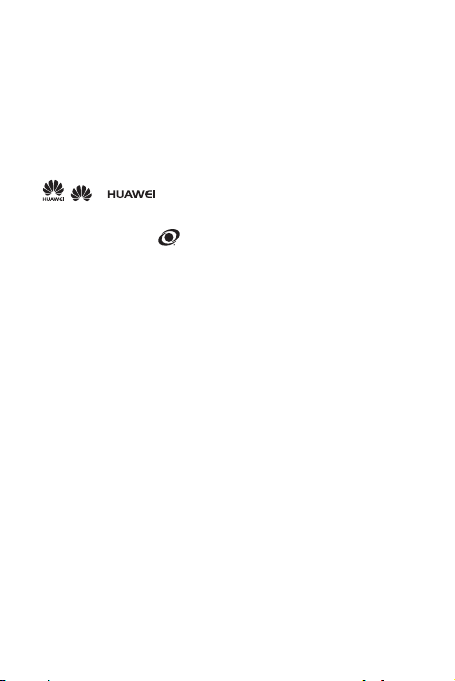
Produkt popsaný v této příručce může obsahovat software společnosti Huawei
Technologies Co., Ltd. a případných poskytovatelů licencí, který je chráněn
autorskými právy. Zákazníci nesmějí uvedený software žádným způsobem
rozmnožovat, šířit, upravovat, dekompilovat, převádět ze strojového kódu, dešifrovat,
extrahovat, zpětně analyzovat, pronajmout, postoupi t a dále licencovat, ledaže by tato
omezení odporovala platným právním předpisům nebo by příslušní držitelé
autorských práv takové činnosti výslovně povolili.
Ochranné známky
, a jsou ochranné známky nebo registrované ochranné
známky společnosti Huawei Technologies Co., Ltd.
WOW HD, SRS a symbol jsou ochranné známky společnosti SRS Labs, Inc.
Technologie WOW HD je implementována v rámci licence od společnosti SRS Labs,
Inc.
WOW HD™výrazně zvyšuje kvalitu přehrávaného zvuku a nabízí dynamický 3D
prožitek s hlubokými, bohatými basy a čistým zvukem s vysokým vzorkovacím
kmitočtem.
Jiné ochranné známky a názvy produktů, služeb a společností jsou vlastnictvím
příslušných vlastníků.
Android je obchodní známka společnosti Google Inc.
Oznámení
Některé funkce tohoto produktu a jeho příslušenství popsaného v tomto návodu jsou
závislé na nainstalovaném softwaru, kapacitě a nastavení místní sítě, a proto nemusí
být aktivní nebo mohou být omezeny místními síťovými operátory či poskytovateli
síťových služeb. Proto zde uvedený popis nemusí plně odpovídat produktu a jeho
příslušenství, které jste zakoupili.
Společnost Huawei Technologies C o., Ltd si vyhrazuje právo změnit nebo upravit
jakékoli informace či technické údaje obsažené v této příručce bez předchozího
upozornění a bez vzniku jakékoli odpovědnosti.
Prohlášení o softwaru třetích stran
Společnost Huawei Technologies Co., Ltd. nevlastní práva na software a aplikace
třetích stran, které jsou dodány s tímto produktem. Společnost Huawei Technologies
Co., Ltd. proto na tento software a aplikace třetích stran neposkytuje žádné záruky.
Společnost Huawei Technologies Co., Ltd. také v souvislosti se softwarem a
3
Page 4
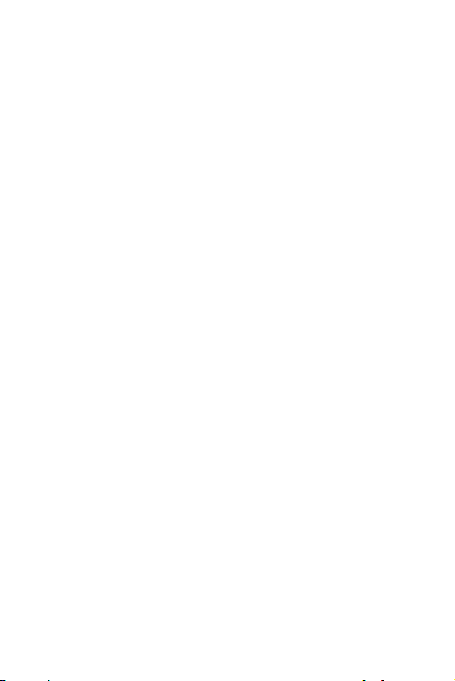
aplikacemi třetích stran nebude poskytovat žádnou podporu ani nebude odpovědná
za funkčnost tohoto softwaru a aplikací třetích stran.
Služby poskytované softwarem a aplikacemi třetích stran mohou být kdykoli
přerušeny nebo ukončeny. Společnost Huawei Technologies Co., Ltd. nezaručuje
údržbu obsahu ani služeb po dobu jejich dostupnosti. Nezávislí poskytovatelé služeb
poskytují obsah a služby přes síť nebo nástroje, které jsou mimo kontrolu společnosti
Huawei Technologies Co., Ltd. Společnost Huawei Technologies Co., Ltd.
neposkytne náhradu ani nebude nést odpovědnost za služby poskytované
nezávislými poskytovateli ani za přerušení nebo ukončení obsahu nebo služeb třetích
stran. Toto prohlášení platí v maximální možné míře povolené zákonem.
Společnost Huawei Technologies Co., Ltd. nebude odpovědná za legálnost, kvalitu
ani za žádné jiné aspekty softwaru nainstalovaného v tomto produktu ani za žádná
nahraná nebo stažená díla třetích stran, jako jsou texty, obrázky, videa nebo software.
Zákazníci nesou riziko za veškeré důsledky, včetně nekompatibility mezi softwarem
a tímto produktem, které vyplynou z instalace softwaru nebo nahrání nebo stažení děl
třetích stran.
Tento produkt využívá open-source operační systém Android™. Společnost Huawei
Technologies Co., Ltd. provedla v systému potřebné změny. Tento produkt proto
nemusí podporovat všechny funkce, které jsou podporovány standardním
operačním systémem Android, nebo nemusí být kompatibilní se softwarem třetích
stran. Společnost Huawei Technologies Co., Ltd. nebude v takové situaci nést
žádnou odpovědnost.
ODMÍTNUTÍ ZÁRUK
OBSAH TÉTO PŘÍRUČKY SE POSKYTUJE „TAK, JAK JE“. POKUD JDE O
PŘESNOST, SPOLEHLIVOST A OBSAH TÉTO PŘÍRUČKY, S VÝHRADOU
POUŽITELNÝCH PRÁVNÍCH PŘEDPISŮ SE NEPOSKYTUJÍ ŽÁDNÉ ZÁRUKY,
VÝSLOVNĚ UVEDENÉ ANI MLČKY PŘEDPOKLÁDANÉ, ZAHRNUJÍCÍ
ZEJMÉNA PŘEDPOKLÁDANÉ ZÁRUKY PRODEJNOSTI A VHODNOSTI PRO
KONKRÉTNÍ ÚČEL.
OMEZENÍ ODPOVĚDNOSTI
V NEJŠIRŠÍ MOŽNÉ MÍŘE PŘÍPUSTNÉ PODLE POUŽITELNÝCH PRÁVNÍCH
PŘEDPISŮ SPOLEČNOST HUAWEI TECHNOLOGIES CO., LTD NENESE
ODPOVĚDNOST ZA ŽÁDNÉ ZVLÁŠTNÍ, NÁHODNÉ, NEPŘÍMÉ NEBO
NÁSLEDNÉ ŠKODY ANI ZA UŠLÝ ZISK, UŠLÉ OBCHOD NÍ PŘÍLEŽITOSTI,
UŠLÉ TRŽBY, ZTRÁTU DAT, ZTRÁTU DOBRÉ POVĚSTI NEBO ZTRÁTU
OČEKÁVANÝCH ÚSPOR.
4
Page 5
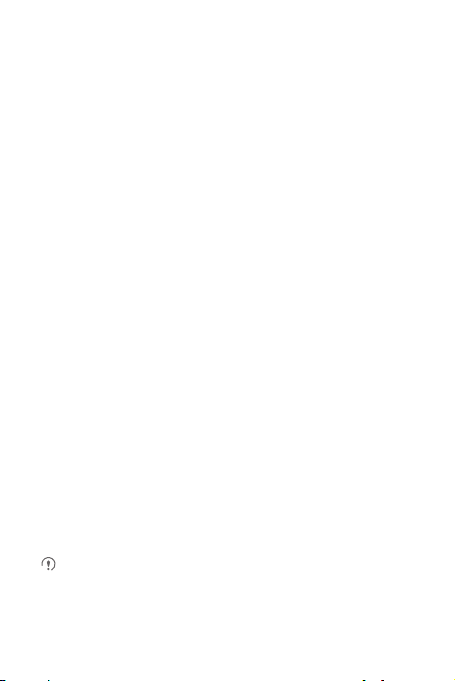
MAXIMÁLNÍ ODPOVĚDNOST (TOTO OMEZENÍ NEPLATÍ PRO
ODPOVĚDNOST ZA ZRANĚNÍ OSOB, A TO V ROZSAHU, VE KTERÉM
PLATNÉ ZÁKONY TOTO OMEZENÍ ZAKAZUJÍ) SPOLEČNOSTI HUAWEI
TECHNOLOGIES CO., LTD. VYPLÝVAJÍCÍ Z POUŽÍVÁNÍ PRODUKTU
POPSANÉHO V TOMTO DOKUMENTU BUDE OMEZENA NA ČÁSTKU,
KTEROU ZÁKAZNÍK ZAPLATIL ZA PRODUKT PŘI JEHO ZAKOUPENÍ.
Dovozní a vývozní omezení
Zákazníci musí dodržovat veškeré platné právní předpisy o dovozu nebo vývozu.
K vývozu, opětovnému vývozu nebo dovozu produktu zmíněného v této příručce,
včetně obsaženého softwaru a technických dat, si musí opatřit veškerá potřebná
povolení a licence.
2 Obsah balení
• Mobilní telefon
•Nabíječka
• USB kabel
• Baterie
• Sluchátka
• Návod k použití a bezpečnostní
informace
3 Seznámení se s mobilním
telefonem
3.1 Popis mobilního telefonu
3.1.1 Základní funkce telefonu
Všechny obrázky v této příručce jsou pouze informativní. Skutečný vzhled a
zobrazené funkce závisí na konkrétním zakoupeném telefonu.
5
Page 6

Konektor
sluchátek
Reproduktor
Fotoaparát
Ovládání
hlasitosti
Chcete-li telefon opatřit ochrannou fólií, používejte výhradně fólie s velmi dobrou
propustností.
Konektor nabíjení/dat
3.1.2 Klíčové funkce stále po ruce
• Stisknutím zapnete mobilní telefon.
• Stisknutím a podržením otevřete nabídku
• Pokud je telefon aktivní, stisknutím zamknete obrazovku.
• Stiskem se vrátíte na předchozí obrazovku.
• Stiskem ukončíte libovolnou běžící aplikaci.
• Stiskem tlačítka skryjete klávesnici.
Stiskem otevřete nabídku aktivní obrazovky.
• Stisknutím se vrátíte na obrazovku Plocha.
• Stiskem a podržením prstu zobrazíte naposledy použité aplikace.
6
Možnosti telefonu
.
Page 7
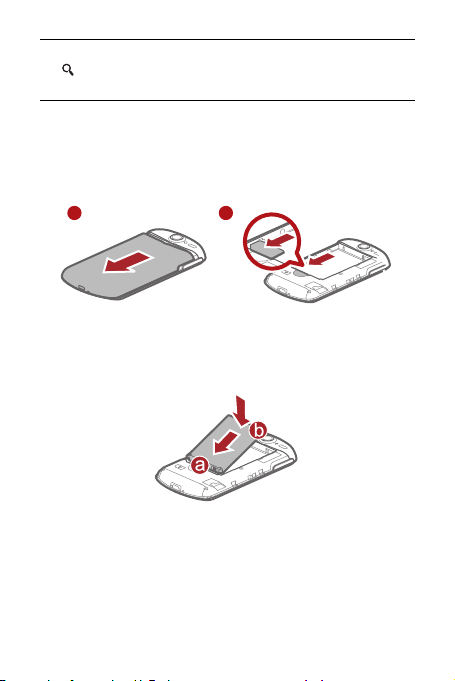
• Stisknutím otevřete vyhledávač Google k prohledání vašeho mobilního
telefonu a webu.
• Stiskem a podržením prstu otevřete hlasové vyhledávání Google.
3.2 Zprovoznění mobilního telefonu
3.2.1 Vložení SIM karty
SIM kartu nainstalujete ve dvou krocích:
1 2
1. Sejměte kryt baterie.
2. Vložte SIM kartu. (Metalické kontakty SIM karty nejsou po vložení vidět.)
3.2.2 Vložení baterie
1. Hranu označenou a (s kontakty) nakloňte a zasuňte do spodního konce prostoru
pro baterii.
2. Hranu označenou b zatlačte dolů, dokud baterie nezapadne bezpečně na své
místo.
7
Page 8
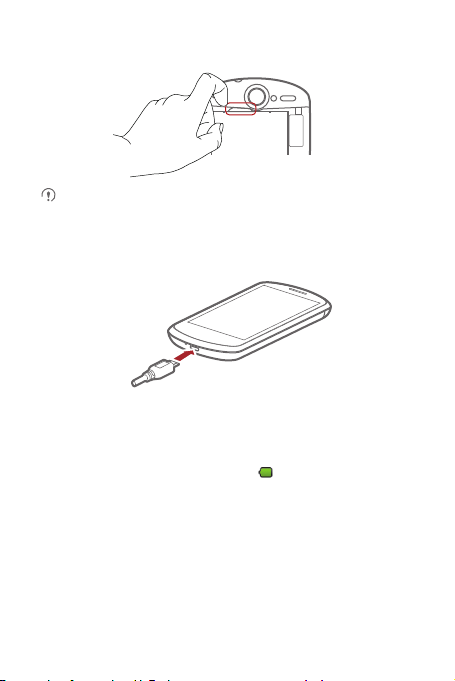
3.2.3 Vyjmutí baterie
Pro vyjmutí baterie nepoužívejte předměty s ostrými hroty, aby nedošlo k
porušení obalu baterie a možnému uvolnění toxických roztoků baterie.
3.2.4 Nabíjení baterie
Před nabíjením baterie zkontrolujte, zda je baterie správně zasunuta do telefonu.
1. Připojte do nabíječky USB kabel, který je součástí balení vašeho telefonu.
2. Připojte USB kabel do telefonu. Poté zasuňte zástrčku nabíječky do elektrické
zásuvky. Telefon se začne nabíjet.
Pokud nabíjíte zapnutý telefon, na stavovém řádku se zobrazuje ikona baterie se
stavem nabíjení. Když se ikona baterie změní na , znamená to, že telefon je plně
nabitý.
Indikátor stavu
Barva indikátoru stavu zobrazuje stav baterie mobilního telefonu.
8
Page 9
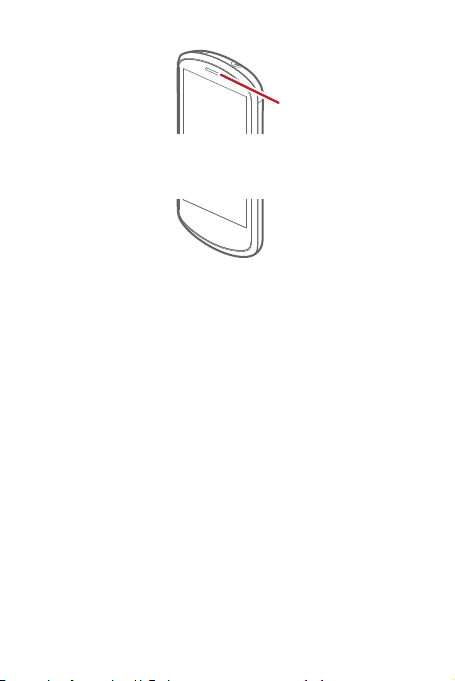
Indikátor stavu
Zelená: Plně nabito (při připojení na nabíječku)
Oranžová: Probíhá nabíjení (při připojení na nabíječku)
Červená: Vybitá baterie
3.2.5 Důležité informace o baterii
• Pokud jste baterii delší dobu nepoužívali, bezprostředně po začátku nabíjení
telefonu se vám nemusí podařit přístroj zapnout. Před zapnutím přístroje ponechte
baterii několik minut nabíjet při vypnutém telefonu. Teprve poté zkuste zapnout
telefon.
• Kapacita baterie postupně klesá a výdrž telefonu se tak bude zkracovat oproti
době, kdy byla zcela nová. Toto je normální chování. Pokud je výdrž baterie i po
řádném nabití znatelně kratší než původně, vyměňte baterii telefonu za novou
stejného typu.
• Používání datových služeb zvyšuje spotřebu telefonu a zkracuje jeho výdrž.
• Doba potřebná k nabití baterie závisí na teplotě okolí a stáří baterie.
• Když kapacita baterie klesne pod určitou úroveň, zařízení vás zvukově upozorní a
zobrazí varování na displeji. Pokud se kapacita baterie blíží k nule, telefon se
automaticky vypne.
3.2.6 Rady pro šetření baterie
Výdrž baterie závisí na síti, ke které se připojujete, a na způsobu používání mobilního
telefonu.
Výdrž baterie můžete prodloužit takto:
9
Page 10
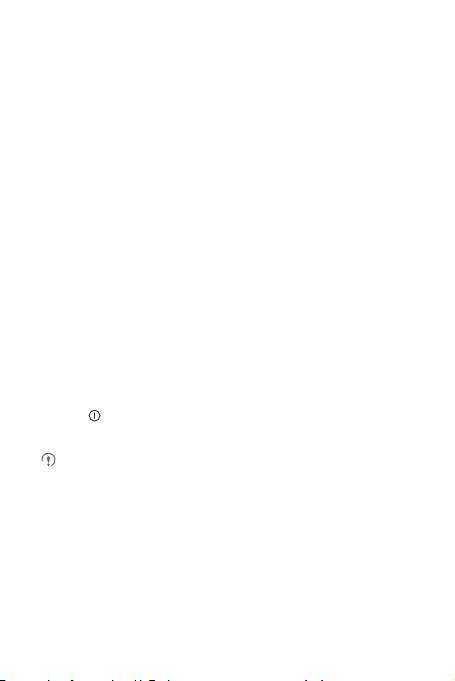
• Nepotřebujete-li používat 3G síť a na ni navázané služby, nastavte telefon tak, aby
se připojoval pouze k 2G síti.
• Pokud telefon nepoužíváte, vypněte obrazovku stiskem tlačítka Zapnout.
• Zkraťte čas, za který telefon při nečinnosti vypne podsvícení obrazovky.
• Snižte jas obrazovky.
• Kdykoli je to možné, připojte telefon prostřednictvím nabíječky do elektrické sítě.
• Pokud nepoužíváte připojení pomocí Bluetooth, vypněte ho. Nastavte viditelnost
telefonu pro jiná zařízení Bluetooth pouze v případě, že potřebujete navázat
připojení pomocí Bluetooth.
• Pokud nepoužíváte připojení pomocí Wi-Fi, vypněte ho.
• Pokud nepoužíváte lokační služby pomocí GPS, vypněte je.
• Ztlumte hlasitost.
• Nepoužíváte-li programy s velkou spotřebou energie, vypněte je.
• Vypněte datové služby, nepoužíváte-li je.
3.3 Zapnutí nebo vypnutí mobilního
telefonu
3.3.1 Zapnutí mobilního telefonu
Stiskněte . Po prvním zapnutí telefonu budete vyzváni k přihlášení k vašemu
účtu a nastavení mobilního telefonu.
Pokud máte nastavenu ochranu SIM karty pomocí PIN kódu, budete muset
před použitím všech funkcí mobilního telefonu zadat platný PIN kód.
3.3.2 Nastavení mobilního telefonu
Když mobilní telefon poprvé zapnete, automaticky se zobrazí průvodce nastavením,
který vám pomůže s prvním nastavením telefonu.
Průvodce nastavení vám pomůže:
• Seznámit se s mobilním telefonem
• Vytvořit nový účet nebo se přihlásit k účtu
• Naučit vás, jak mobilní telefon používat
10
Page 11

3.3.3 Vypnutí mobilního telefonu
1. Stiskněte a podržte pro otevření nabídky
2. Stiskněte
Vypnout
3. Vypnutí potvrďte stiskem OK.
.
Možnosti telefonu
.
3.4 Použití dotykové obrazovky
3.4.1 Akce na dotykové obrazovce
•
Stisknutí
: Pomocí prstu vyberet e položku, potvrdíte výběr nebo spustíte aplikaci.
•
Stisknutí a podržení
než telefon nezareaguje. Chcete-li například otevřít nabídku možností na aktivní
obrazovce, stiskněte obrazovku a podržte prst tak dlouho, dokud se nabídka
nezobrazí.
•
Rychlý pohyb prstu
směru.
•
Tažení
: Stiskněte požadovanou položku a podržte na ní prst. Chcete-li položku
přesunout, přetáhněte ji prstem do libovolného místa na obrazovce. Tažením
můžete přesunout nebo smazat ikonu.
: Stiskněte danou položku a podržte prst na místě tak dlouho,
: Přesuňte prst po obrazovce ve vodorovném nebo svislém
3.4.2 Otočení obrazovky mobilního telefonu
Při otočení mobilního telefonu o devadesát stupňů (například z orientace telefonu na
výšku na šířku) se ve většině případů automaticky upraví i orientace obrazovky.
3.5 Zamknutí a odemknutí obrazovky
3.5.1 Uzamknutí obrazovky
• Pokud je telefon zapnutý, můžete obrazovku zamknout stiskem pro její
uzamknutí. Přestože je obrazovka uzamčena, telefon může stále přijímat zprávy a
hovory.
• Když telefon ponecháte delší dobu v nečinnosti, obrazovka se automaticky
uzamkne.
11
Page 12
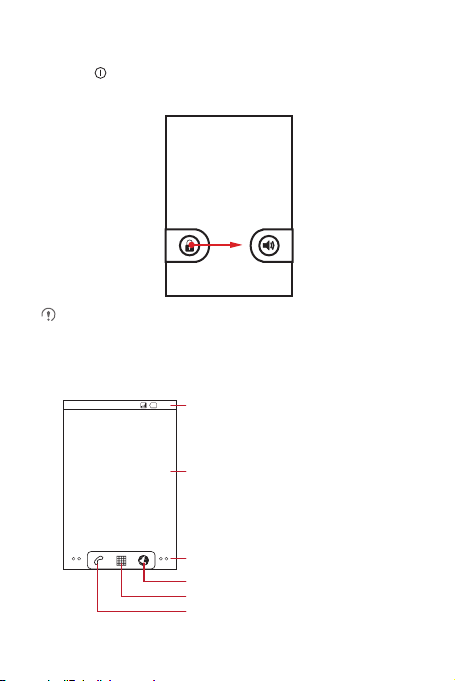
3.5.2 Odemknutí obrazovky
1. Stiskem aktivujete obrazovku. .
2. Obrazovku odemknete přetažením ikony zámku zleva doprava.
Pokud jste nastavili bezpečnostní gesto pro odemknutí obrazovky, budete
vyzváni k jeho nakreslení, aby se obrazovka odemkla.
3.6 Obrazovka Plocha
10:23
Stavová lišta:
Zobrazuje upomínky a stavové indikátory.
Rychlým pohybem prstu směrem dolů
otevřete Panel oznámení.
Plocha displeje:
Obsahuje funkce a zobrazení telefonu.
Tečky pro přepínání obrazovek:
Indikují počet obrazovek nalevo nebo
napravo. Dotkněte se teček nalevo nebo
napravo a přepínejte mezi obrazovkami.
Dotykem otevřete webový prohlížeč.
Dotykem zobrazíte všechny své aplikace.
Dotykem otevřete aplikaci Telefon.
12
Page 13
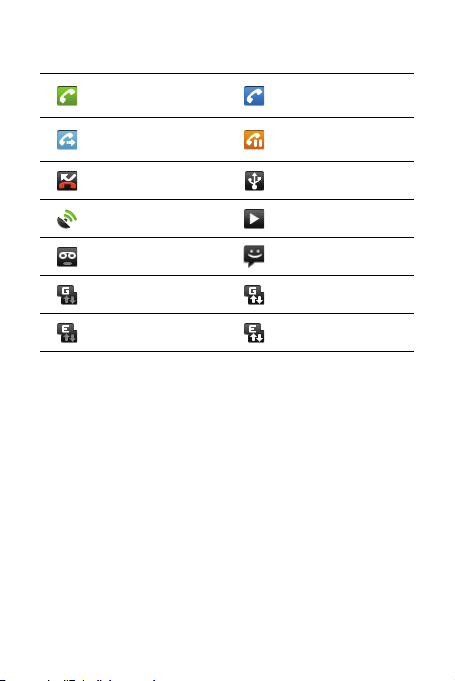
3.6.1 Upozornění a stavové ikony
Probíhající hovor (zelené
pozadí)
Přesměrování hovorů je
zapnuto.
Zmeškaný hovor Připojení k počítači
GPS je aktivní. Přehrávání hudby
Nová hlasová zpráva Nová zpráva
GPRS připojení GPRS se používá.
EDGE připojení EDGE se používá.
Probíhá hovor pomocí
Bluetooth (modré pozadí)
Přidržený hovor
3.6.2 Panel upozornění
Pokud obdržíte novou zprávu nebo nastane jiná událost, mobilní telefon vás
automaticky upozorní. Na panelu upozornění se rovněž objevují připomenutí
budíkem a nastavení, například pokud je aktivována funkce
Na panelu upozornění vidíte také název vašeho síťového operátora a upozornění na
zprávy, připomenutí nebo jiné události.
Otevření panelu upozornění
1. Jakm ile se na stavové liště objeví nová ikona upozornění, stiskněte ji a podržte prst
na stavové liště. Následně otevřete panel upozornění tažením prstu dolů
2. V panelu upozornění můžete provádět následující:
• Stiskem upozornění otevřete příslušnou aplikaci.
• Stiskem
Vymazat
odstraníte všechna upozornění.
Přesměrování hovorů
.
13
Page 14
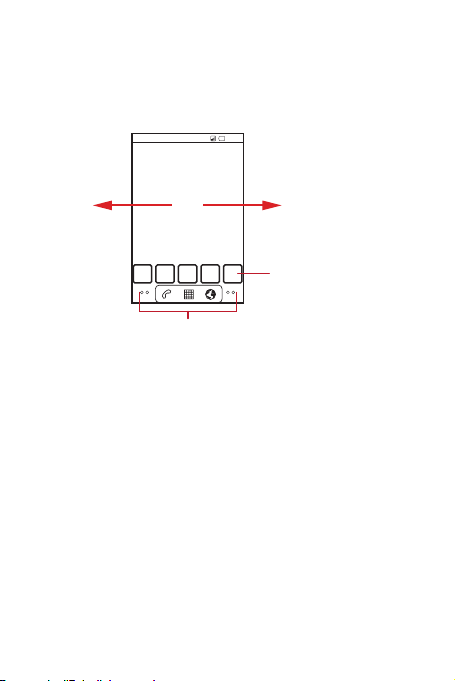
Zavření panelu upozornění
Podržte prst na spodní části panelu upozornění. Panel zavřete pohybem prstu
směrem vzhůru.
3.6.3 Zobrazení dalších částí obrazovky Plocha
10:23
Posuňte prstem doprava
nebo doleva po obrazovce.
Stiskem náhledu otevřete
stránku nebo její
rozšíření.
Podržením teček zobrazíte náhled stránky.
3.6.4 Přizpůsobení obrazovky Plocha
Přidání nové položky na obrazovku
1. Podržte prst na prázdném místě obrazovky Plocha, než se zobrazí nabídka
na plochu
.
2. Vyberte položku, kterou chcete na obrazovku Plocha přidat.
Přesunutí položky na obrazovce
1. Podržte prst na položce obrazovky Plocha, dokud se položka nezvětší a přístroj
nezavibruje.
2. Bez zvednutí prstu z položky z položky ji přetáhněte na požadované místo na
obrazovce a potom prst zv edněte.
Odebrání položky z obrazovky
1. Na obrazovce Plocha podržte prst na položce, kterou chcete odstranit, dokud se
položka nezvětší a přístroj zavibruje.
Přidat
14
Page 15
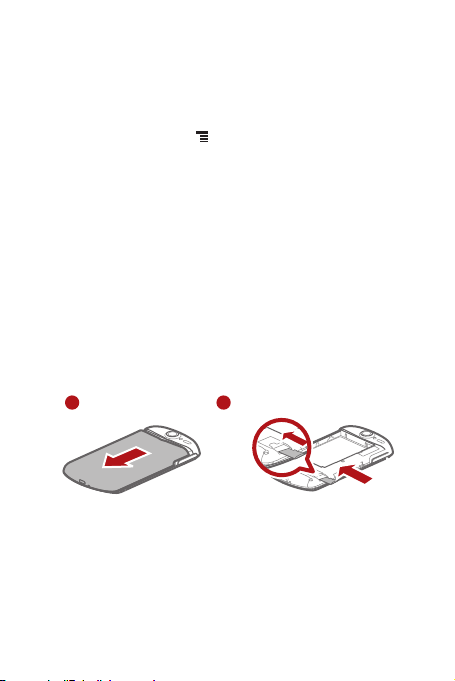
2. Bez zvednutí prstu přetáhněte položku do zobrazeného koše až koš a položka
1 2
zčervenají.
3. Poté zvednutím prstu odstraníte danou položku z obrazovky Plocha.
3.6.5 Změna tapety
1. Na obrazovce Plocha stiskněte >
2. Poté proveďte jednu z možností:
• Pokud chcete vybrat animovanou tapetu, stiskněte
požadovanou tapetu.
• Pokud chcete vybrat obrázek a nastavit ho jako tapetu, stiskněte
vyberte ho.
• Pokud chcete vybrat tapetu a nastavit ji, stiskněte
Tapeta
.
Živé tapety
Tapety
a vyberte ji.
3.7 Použití microSD karty
3.7.1 Vložení microSD karty (není obsahem balení)
Váš mobilní telefon již obsahuje vestavěnou paměťovou kartu eMMC o vysoké
kapacitě. Chcete-li paměť telefonu dále rozšířit, můžete do zařízení vložit microSD
kartu.
1. Sejměte kryt baterie.
2. Podle obrázku zasuňte microSD kartu do příslušného slotu.
a vyberte si
Galerie
a
15
Page 16
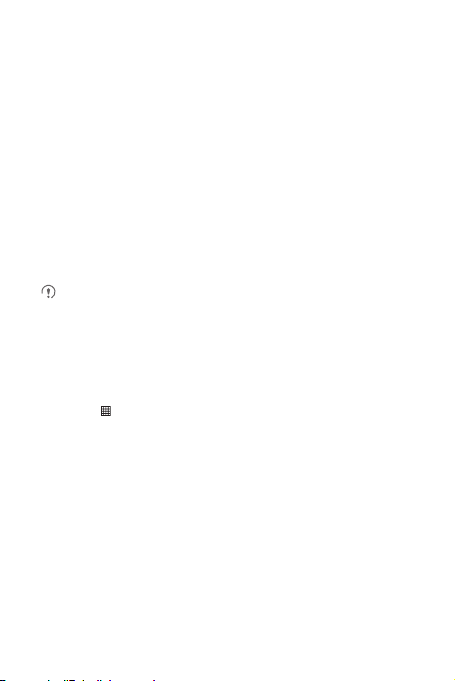
3.7.2 Použití microSD karty jako velkokapacitního USB
úložiště
Pokud chcete přenést vaše oblíbené skladby a obrázky z počítače na paměťovou
microSD kartu mobilního telefonu, nastavte paměťovou kartu jako velkokapacitní
USB úložiště.
1. Ujistěte se, že jak počítač tak i mobilní telefon jsou zapnuty. K počítači připojte
mobilní telefon pomocí přiloženého USB kabelu. Po propojení počítač nalezne
microSD kartu telefonu jako výměnný disk.
2. Otevřete panel upozornění a poté stiskněte
3. Na obrazovce telefonu stiskněte
přenášet přenos soubory.
Nyní můžete přenášet soubory z počítače na microSD kartu v mobilním telefonu a
naopak.
Pokud je paměťová microSD karta používána jako velkokapacitní USB úložiště,
mobilní telefon nemůže tuto paměť využívat. Po dokončení přenosu dat, nejprve
USB disk bezpečně odpojte od počítače a teprve poté odpojte mobilní telefon od
počítače. Přesný postup odpojení výměnného disku závisí na operačním
systému vašeho počítače, postupujte tedy dle pokynů na obrazovce.
USB připojeno
Zapnout úložiště USB
.
pro potvrzení, že chcete
3.7.3 Vyjmutí paměťové microSD karty
1. Stiskněte >
2. Posuňte obrazovku dolů a poté vyberte
kartu SD
3. Opatrně vyjměte microSD kartu.
Nastavení
.
.
Karta SD a paměť telefonu
>
Odpojit
4 Volání
Chcete-li uskutečnit hovor, můžete vytočit číslo, nebo vybrat číslo v seznamu
kontaktů, na webové stránce nebo v dokumentu. Během telefonního hovoru můžete
reagovat na další příchozí hovory nebo je přesměrovat do své hlasové schránky. S
více účastníky lze také uspořádat konferenční hovor.
16
Page 17
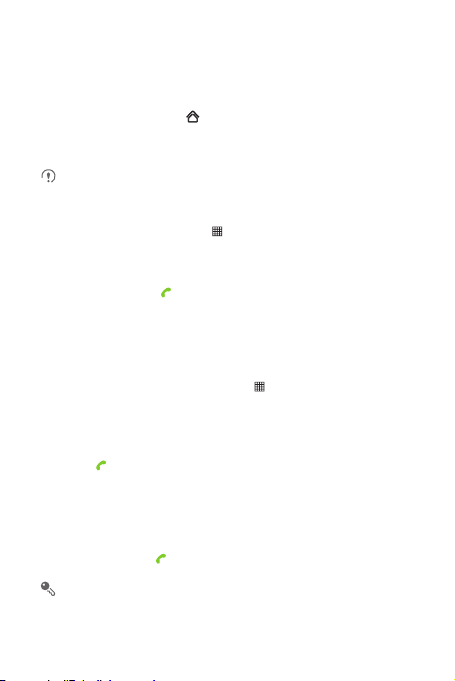
4.1 Volání
Chcete-li telefonovat, můžete použít aplikaci
aplikace
Kontakty
nebo
Hovory
Během hovoru můžete stiskem použít další funkce. Chcete-li se vrátit na
obrazovku volání, pohybem prstu posuňte stavový řádek dolů a stiskněte
hovor
.
Nezakrývejte mikrofon ve spodní části telefonu, nebo vás nebude slyšet možné.
4.1.1 Volání pomocí aplikace Telefon
1. Číselník zobrazíte tak, že stisknete >
Pokud již pracujete s
2. Telefonní číslo navolíte stiskem na příslušné numerické klávesy.
3. Hovor zahájíte stiskem .
V průběhu hovoru můžete zadat další čísla pomocí číselníku tak, že stisknete
Číselník
Kontakty
. Další čísla na číselníku zadáte posunu tím záložky.
4.1.2 Volání z aplikace Kontakty
1. Seznam kontaktů zobrazíte tak, že stisknete >
Pokud již pracujete s aplikacemi
Kontakty
2. V sezn amu kontaktů vyberte kontakt, který chcete volat .
3. Stiskem vytočíte číslo.
.
4.1.3 Volání z aplikace Hovory
1. Pokud již pracujete s aplikacemi
Hovory
.
2. Číslo vytočíte stiskem napravo od záznamu výpisu hovorů.
Pokud podržíte prst na položce výpisu, otevře se nabídka možností.
.
nebo
Kontakty
Telefon
Telefon
nebo vybrat telefonní číslo z
Telefon
.
Hovory
, stiskněte záložku
Kontakty
nebo
Hovory
nebo
Telefon
Aktuální
Telefon
.
, stiskněte záložku
, stiskněte záložku
.
17
Page 18

4.2 Přijmutí nebo odmítnutí hovoru
4.2.1 Přijetí hovoru
Když vám někdo volá, otevře se obrazovka příchozího hovoru s údaji o jménu a číslu
volajícího, které jste zadali do
Hovor přijmete posunutím doprava.
4.2.2 Ukončení hovoru
V průběhu hovoru můžete zavěsit tak, že na dotykové obrazovce stiskněte tlačítko
Ukončit
pro zavěšení.
4.2.3 Odmítnutí příchozího hovoru
Hovor odmítnete posunutím doleva.
Kontakty
.
18
Page 19
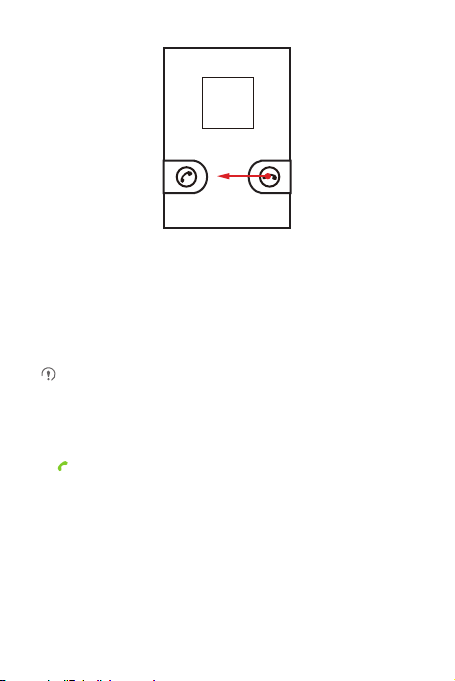
4.3 Další operace během hovoru
4.3.1 Konferenční hovor
Pokud vám někdo zavolá uprostřed probíhajícího hovoru, můžete druhý hovor připojit
k hovoru, který již probíhá. Tato funkce se označuje jako konferenční hovor.
Konferenční hovor lze nastavit pro více volajících.
Chcete-li vědět, zda jsou konferenční hovory podporovány a kolik je maximální
počet volajících, obraťte se prosím na vašeho operátora.
1. Konferenční hovor zahájíte vytočením čísla prvního účastníka. Po spojení s prvním
účastníkem ponechte spojení aktivní, stiskem
2. Zadejte telefonní číslo další osoby, kterou chcete do konference zapojit, a stiskněte
nebo vyberte někoho z
během této činnosti automaticky podrží.
3. Po spojení s druhou osobou zahájíte konferenční hovor tak, že stiskněte
hovory
.
4. Chcete-li přidat další osoby, stiskněte možnost
kroky 2 a 3.
5. Ukončení konferenčního hovoru a odpojení všech účastníků provedete tak, že
stisknete stiskněte
Ukončit
Hovory
.
nebo
Přidat hovor
Kontakty
. Hovor s první účastníkem se
Přidat hovor
.
Spojit
, a poté opakujte
19
Page 20

4.3.2 Přepínání mezi hovory
Pokud vám někdo zavolá během jiného telefonního hovoru, můžete mezi oběma
hovory přepínat.
1. Pokud vám během telefonního hovoru zavolá někdo další, přijměte na nový
příchozí hovor a poté stiskněte
2. Aktuální hovor se podrží a přepnete se na první hovor.
Zaměnit
.
4.4 Použítí Hovory
Hovory
obsahuje seznam posledních hovorů, tj. volaných a přijatých čísel nebo
zmeškaných hovorů. Výpis hovorů lze použít k rychlému vyhledání nedávno
volaného čísla nebo přidání čísla příchozího volání do seznamu kontaktů.
4.4.1 Přidání položky do aplikace Kontakty
1. Pokud již pracujete s
2. Podržte prst na položce, kterou chcete přidat.
3. Stiskněte
4. Stiskněte
vyberte existující kontakt.
Telefon
nebo
Přidat do kontaktů
Vytvořit nový kontakt
Kontakty
, stiskněte záložku
v nabídce možností.
nebo se posouvejte v seznamu kontaktů a
Hovory
.
4.5 Použití režimu Letadlo
Na některých místech může být nutné, abyste vypnuli bezdrátová připojení telefonu.
Telefon nemusíte vypínat; postačí, když jej přepnete do
1. Podržte prst na .
2. V nabídce možností stiskněte
Režim V letadle
.
Režim V letadle
.
5 Kontakty
Aplikace
Kontakty
např. telefonní čísla a adresy kontakt ů. Po uložení údajů o kontaktu do mobilního
telefonu máte snadný přístup k lidem, se kterými chcete komunikovat.
umožňuje ukládat a spravovat kontaktní informace, jako jsou
20
Page 21

5.1 Otevření aplikace Kontakty
Máte-li nový mobilní telefon a dosud jste do něho nevložili žádné kontakty, aplikace
Kontakty
zobrazí informace s radami, jak začít přidávat kontakty do mobilního
telefonu.
Stiskem položky >
Všechny vaše kontakty se zobrazují v seznamu, kterým můžete procházet a jsou
seřazeny podle abecedy.
Kontakty
otevřete aplikaci
Kontakty
.
5.2 Import kontaktů ze SIM karty
1. V sezn amu kontaktů stiskněte >
2. Stiskněte
Importovat z karty SIM
3. Máte-li v telefonu k dispozici více než jeden účet s kontakty, vyberte účet, jehož
kontakty chcete importovat.
4. Vyčkejte, až bude obsah SIM karty načten. Vyberte kontakty, které chcete
importovat, nebo stiskněte >
Importovat / Exportovat
.
Importovat vše
a importujte všechny kontakty.
.
5.3 Přidání kontaktu
1. V sezn amu kontaktů stiskněte >
2. Máte-li k dispozici více než jeden účet s kontakty, vyberte účet, do kterého chcete
kontakt přidat.
3. Zadejte jméno kontaktu a potom přidejte další informace, jako např. telefonní číslo
nebo adresu.
4. Nakonec informace o kontaktu uložte stisknutím možnosti
5.3.1 Přidání kontaktu mezi Oblíbené
• Podržte prst na kontaktu, který chcete přidat do skupiny
Přidat k oblíbeným položkám
• Vyberte kontakt a potom stiskněte hvězdičku umístěnou vpravo od jména
kontaktu. Hvězdička změní svoji barvu na zlatou.
.
Nový kontakt
.
Hotovo
Oblíbené
.
. Poté stiskněte
21
Page 22

5.4 Hledání kontaktu
1. V sezn amu kontaktů stiskněte >
2. Zadejte název hledaného kontaktu. Během psaní se pod polem hledání průběžně
zobrazují nalezená jména.
Hledat
.
5.5 Úprava kontaktu
Informace uložené pro daný kontakt můžete kdykoli změnit.
1. V sezn amu kontaktů podržte prst na kontaktu, jehož podrobnosti chcete upravit, a
potom se v nabídce možností vyberte
2. Vyberte kategorii informací o kontaktu, kterou chcete upravovat: jméno, telefonní
číslo, e-mailovou adresu či jakékoli další dříve uložené informace.
3. Po provedení požadovaných změn v kontaktních údajích stiskněte možnost
Hotovo
. Chcete-li všechny provedené změny zrušit, stiskněte
Upravit kontakt
.
Vrátit zpět
.
5.6 Komunikace s kontakty
Pomocí záložky
krátké textové zprávy (SMS) či multimediální zprávy (MMS) na výchozí telefonní číslo
kontaktu. Můžete rovněž otevřít podrobnosti a zobrazit seznam různých způsobů, jak
s daným kontaktem komunikovat. V této části je popsán způsob komunikace s
kontaktem v případě zobrazení seznamu kontaktů.
5.6.1 Komunikace pomocí funkce Quick Contact for Android
1. Stiskněte obrázek kontaktu nebo rámeček obrázku (v případě, že jste nevybrali pro
kontakt žádný obrázek) a otevřete funkci Quick Contact for Android.
2. Vyberte způsob komunikace s daným kontaktem a stiskněte příslušnou ikonu.
5.6.2 Komunikace s kontaktem
1. V sezn amu kontaktů vyberte kontakt, se kterým chcete komunikovat.
Kontakty
nebo
Oblíbené
lze velmi rychle telefonovat nebo zasílat
Nabídka ikon závisí na informacích zadaných u daného kontaktu, aplikacích
vašeho telefonu a vámi používaných účtech.
22
Page 23

2. Na obrazovce s údaji o kontaktu stiskněte odpovídající ikonu, umístěnou napravo
od čísla, podle toho zda chcete kontaktu volat nebo poslat zprávu.
5.7 Odstranění kontaktu
1. V seznamu kontaktů podržte prst na kontaktu, který chcete odstranit, a potom se v
nabídce možností vyberte volbu
2. Odstranění kontaktu potvrdíte stisknutím OK.
Smazat kontakt
.
6 Použití dotykové klávesnice
6.1 Zobrazení panelu klávesnice
Pro zadávání textu použijte dotykovou klávesnici. Některé aplikace zobrazí klávesnici
automaticky. V ostatních zobrazíte klávesnici stiskem textového pole.
Klávesnice se také zobrazí stisku prázdného místa, kam chcete zadat text.
Stiskem klávesnici skryjete.
Stisknutím a podržením místa, kde obvykle píšete text, otevřete nabídku
možností.
6.1.1 Volba způsobu zadávání
1. Podržte prst přiložený v místě, kde zadáváte text, dokud se nezobrazí nabídka
Úpravy textu
2. Stiskněte
3. Zvolte metodu zadávání.
Automaticky se zobrazí panel klávesnice.
.
Metoda zadávání dat
.
23
Page 24

6.1.2 Použití klávesnice Android
q w e r t y u i o p
a s d f g h j k
z x c v b n m
Stiskem vložíte mezeru.
Stiskem zadáte text hlasovým vstupem.
Stiskem změníte typ klávesnice z textu na symboly/číslice.
Jedním stisknutím zvětšíte následující písmeno.
Podržením zvětšíte všechna následující písmena.
Hlasový vstup zapnete nebo vypnete stisknutím volby >
Jazyk a klávesnice
>
l
DEL
.
Next?123
Klávesnice Android
Stiskem smažete znak
nalevo od kurzoru.
Podržením smažete
všechny znaky nalevo od
kurzoru.
>
Hlasový vstup
6.1.3 Použití klávesnice TouchPal
Nastavení
.
>
1
,
EN
3
4 5 6
2
1 Dotykem přepnete z velkých písmen na malá.
2 Dotykem povolíte prediktivní zadávání slov.
24
7
Go
.
12#
Page 25

Dotykem nastavíte jazyk svého telefonu. Chcete-li vybrat jazyk, dotkněte
3
se >
Nastavení
>
Jazyk a klávesnice
4 Dotykem vložíte mezeru.
5 Dotykem přepnete na panel klávesnice Čísla a symboly.
6 Dotykem přidáte znak Enter (může též znamenat OK nebo spuštění).
Dotykem odstraníte znak nalevo od kurzoru. Podržením prstu na ikoně
7
vymažete všechny znaky vlevo od kurzoru.
Přepínání rozložení klávesnice
Rozložení klávesnice můžete přepnout pouze v případě, že je vybrána volba
TouchPal Input
K dispozici jsou tři druhy rozložení klávesnice:
klávesnice
Chcete-li přepnout rozložení klávesnice, stiskněte a podržte jednu stranu panelu
klávesnice a potom přesuňte panel ke kraji obrazovky.
.
a
CooTek T+
.
>
TouchPal Input
Úplná QWERTY, 12tlačíková
>
Jazyk
6.1.4 Používání klávesnice na šířku
Pokud se vám na klávesnici píše nepohodlně nebo obtížně, otočte přístroj o
devadesát stupňů. Na obrazovce se poté zobrazí klávesnice v rozložení na šířku,
která má větší klávesy.
6.2 Přizpůsobení nastavení klávesnice
1. Stiskněte >
2. Vyberte metodu zadávání, aby se přizpůsobilo nastavení klávesnice.
Nastavení
>
Jazyk a klávesnice
.
7 SMS a MMS zprávy
Aplikace pro zasílání z práv umožňuje vyměňovat si textové zprávy (SMS) a
multimediální zprávy (MMS) s každým, kdo používá telefon podporující SMS, resp.
MMS. Pomocí aplikace
E-mail
můžete číst a odesílat e-maily.
.
25
Page 26

7.1 SMS a MMS
7.1.1 Otevření SMS a MMS
Stiskněte >
7.1.2 Napsání a odeslání textové zprávy
1. Stiskněte >
2. Zadejte telefonní číslo do pole Do.
3. Pokud chcete začít psát zprávu, stiskněte pole zadávání textu.
4. Jakmile máte zprávu napsanou, stiskněte tlačítko
Otevře se seznam zpráv a v seznamu se zobrazí jméno kontaktu/číslo následováno
právě odeslanou zprávou. Odpovědi se objeví v okně. Jak budete prohlížet a posílat
další zprávy danému kontaktu, bude se utvářet vlákno zpráv.
7.1.3 Vytvoření a odeslání multimediální zprávy
Pomocí multimediálních zpráv můžete výrazně oživit každodenní komunikaci.
Například můžete vaši zprávu namluvit a zaslat ji jako zvukový soubor, nazpívat
"Hodně štěstí zdraví" a zaslat takové přání kamarádovi nebo odeslat prezentaci
fotografií z vaší soukromé akce. Možnosti jsou takřka nekonečné.
1. Stiskněte >
2. Zadejte telefonní číslo do pole Do.
3. Pokud chcete začít psát zprávu, stiskněte pole zadávání textu.
4. Nabídku možností zobrazíte tak, že stiskem .
26
SMS a MMS
Při zadávání telefonního čísla se začnou objevovat odpovídající kontakty.
Můžete stisknout navrženého příjemce nebo pokračovat v zadávání telefonního
čísla.
Pokud chcehte zadat emotikon (šmajlík) stiskněte a poté
• Chcete-li přidat předmět zprávy, stiskněte
režimu multimediálních zpráv.
• Pokud chcete přidat obrázek, hudbu nebo video, stiskněte možnost
přílohu
.
SMS a MMS
SMS a MMS
.
>
Nová zpráva
>
Nová zpráva
.
Odeslat
.
.
Přidat předmět
Vložit smajlík
. Telefon je nyní v
Připojit
.
Page 27

5. Jakmile máte zprá vu připravenou k odeslání, stiskněte
Přidání prezentace
Pokud chcete ke zprávě přiložit více souborů, použijte možnost Prezentace.
1. Na obrazovce úpravy zpráv stiskněte . Zobrazí se nabídka možností.
2. Stiskněte možnost
chcete začít upravovat.
3. Stiskněte a poté stiskněte
4. Stiskem nabídky
multimediálních zpráv.
5. Pokud chcete multimediální zprávu změnit, stiskněte na obrazovce
multimediálních zpráv možnost
odeslání, stiskněte
Připojit přílohu
Hotovo
Odeslat
>
Prezentace
Přidat snímek
dokončíte psaní zprávy a vrátíte se na obrazovku
Upravit
. Jakmile máte zprávu připravenou k
.
Odeslat
.
a poté vyberte snímek, který
, chcete-li přidat další snímky.
7.1.4 Otevření a prohlížení multimediální zprávy
1. V seznamu zpráv vyberte vlákno zpráv, které chcete zobrazit.
2. Multimediální zprávu otevřete stisknutím příslušné zprávy.
7.1.5 Odpověď na zprávu
1. V sezna mu zpráv stiskněte vlákno textových nebo multimediálních zpráv, a tak ho
otevřete.
2. Stiskněte textové pole a napište zprávu. Potom ji odešlete stiskem
Odeslat
.
7.1.6 Přizpůsobení nastavení zpráv
Chcete-li přizpůsobit nastavení zpráv, v seznamu zpráv stiskněte a poté
Nastavení
.
7.2 E-mail
Prostřednictvím mobilního telefonu máte e-mail na dosah ruky. Díky aplikaci
můžete v mobilním telefonu používat váš e-mailový účet na Yahoo! nebo AOL, stejně
tak jako účty od dalších poskytovatelů e-mailových služeb.
E-mail
27
Page 28

7.2.1 Přidání e-mailového účtu
Při prvním použití aplikace
účtu vám pomůže průvodce nastavením e-mailu. Zařízení podporuje řadu
oblíbených e-mailových účtů. Můžete používat stejnou e-mailovou službu jako na
svém osobním počítači, nebo se rozhodnout pro jinou službu.
1. Stiskněte >
2. Pokud chcete upřesnit nastavení e-mailu, odpovídejte na výzvy na obrazovce a
následně stiskněte tlačítko
stiskněte
Ruční nastavení
Pokud jste se rozhodli nastavit svůj účet ručně, budete muset znát příslušné
parametry vašeho účtu. Tyto informace získáte od vašeho poskytovatele e-
mailové schránky.
3. Zadejte název účtu a jméno, které se zobrazí ostatním uživatelům, když od vás
obdrží zprávu.
4. Stiskněte
Hotovo
Po počátečním nastavení se
naposledy při otevření aplikace. Pokud jste však aplikaci
nepoužívali, zobrazuje se obsah vaší schránky příchozí pošty nebo obrazovka s e-
mailovými účty (máte-li více než jeden).
Přidání dalších e-mailových účtů
1. Po nastavení vašeho prvního e-mailového účtu stiskněte na obrazovce
Doručená pošta
2. Stiskněte na obrazovce s účty a následně pomocí možnosti
můžete nastavit další e-mailový účet.
Když přidáváte další e-mailový účet, máte možnost nastavit tento účet tak, aby
se používal k odesílání všech odchozích zpráv.
E-mail
musíte nastavit e-mailový účet. S nastavováním
E-mail
.
Další
. Pokud chcete nastavit poštovní server sami,
.
.
E-mail
a potom stisknutím
otevře na obrazovce, která byla zobrazena
Učty
E-mail
delší dobu
otevřete obrazovku s účty.
Přidat účet
7.2.2 Zobrazení e-mailu
1. Na obrazovce s účty vyberte e-mailový účet, který chcete použít.
2. Otevřete složku a vyberte zprávu, kterou chcete přečíst.
28
Page 29

7.2.3 Napsání a odeslání e-mailu
1. Na obrazovce s účty vyberte e-mailový účet, který chcete použít.
2. Na obrazovce
možností.
3. Do pole Do zadejte jméno nebo e-mailovou adresu příjemce.
4. Zadejte předmět zprávy a začněte psát text.
5. Jakmile jste s e-mailem hotovi, stiskněte tlačítko
Doručená pošta
Chcete-li společně se zprávou odeslat přílohu, stiskněte a potom
přílohu
.
Pokud zprávu zatím odesílat nechcete, stiskněte
, aby se zpráva uložila jako koncept.
stiskněte a potom
Odeslat
Uložit jako koncept
Napsat
.
v panelu
Přidat
nebo
7.2.4 Odpověď na e-mail
1. Na obrazovce s účty vyberte e-mailový účet, který chcete použít.
2. Vyberte e-mail, na který chcete odpovědět.
3. Na e-mailovou zprávu můžete odpovědět stiskem
všem
.
Odpovědět
nebo
Odpovědět
7.2.5 Smazání e-mailového účtu
1. Na obrazovce s účty podržte prst na účtu, který chcete odstranit.
2. Stiskněte
Odebrat účet
3. Stiskněte OK.
.
7.2.6 Změna nastavení e-mailového účtu
Řadu nastavení účtu můžete změnit, jako např. četnost kontroly nových e-mailů,
způsob upozornění na nový e-mail nebo podrobnosti účtu pro odesílání a přijímání e-
mailů ze serveru.
Nastavení účtu pro příchozí a odchozí poštu je závislé na typu používané
poštovní služby. Nezbytné podrobnosti můžete zadat ručně. Při zjišťování
správných informací o účtu se možná budete muset obrátit na vašeho
poskytovatele e-mailových služeb.
29
Page 30

1. Stiskněte >
2. Na obrazovce s účty podržte prst na účtu, který chcete změnit.
3. Stiskněte
4. Změňte
E-mail
.
Nastavení účtu
Obecná nastavení, Nastavení upozornění
.
nebo
Nastavení serveru
8 Připojení
8.1 3G/GPRS
Váš mobilní telefon je automaticky nastaven tak, aby po prvním zapnutí používal
službu 3G/EDGE/GPRS (podle dostupnosti) vašeho poskytovatele služeb.
Podmínkou je SIM karta zasunutá v telefonu.
Mobilní telefon automaticky načte přístupový bod ze SIM karty. Z tohoto důvodu
neměňte parametry přístupového bodu, jinak se k síťovým zdrojům nemusíte
připojit.
8.1.1 Kontrola síťového spojení
1. Stiskněte >
2. Stiskněte
3. Stiskněte
síťového spojení.
Mobilní telefon automaticky načte přístupový bod z vložené SIM karty. Z tohoto
důvodu neměňte parametry přístupového bodu, jinak se k síti nemusíte připojit.
8.1.2 Zapnutí datové služby
1. Stiskněte >
2. Stiskněte
3. Datové připojení zapnete zaškrtnutím políčka
Nastavení
Nastavení
.
nebo
Názvy přístupových bodů
.
Bezdrátová připojení a sítě
Síťoví operátoři
Bezdrátová připojení a sítě
>
Mobilní sítě
.
>
Mobilní sítě
.
Datové přenosy aktivovány
pro kontrolu
.
.
30
Page 31

8.2 Wi-Fi
Wi-Fi síť umožňuje bezdrátový přístup k vysokorychlostnímu Internetu. Chcete-li s
mobilním telefonem komunikovat pomocí Wi-Fi, musíte mít přístup k bezdrátovému
připojení (hotspot). Kvalitu signálu ovlivňují překážky blokující Wi-Fi signál.
8.2.1 Zapnutí Wi-Fi
1. Stiskněte >
2. Stiskněte
Wi-Fi.
Nastavení
Bezdrátová připojení a sítě
.
a poté označením políčka
WiFi
zapnete
8.2.2 Připojení k bezdrátové síti
1. Po zapnutí Wi-Fi se stiskněte >
2. Stiskněte
Bezdrátová připojení a sítě
zobrazí zjištěné Wi-Fi sítě.
3. Vyberte Wi-Fi síť, ke které se chcete připojit.
• Jakmile vyberete a otevřete síť, budete k ní automaticky přihlášeni.
• Pokud jste vybrali síť zabezpečenou pomocí protokolu WEP a připojujete se do
sítě poprvé, zadejte heslo a pak stiskněte
zabezpečené bezdrátové síti, ke které jste se již dříve připojili, nebudete znovu
vyzváni k zadání hesla za předpokladu, že jste neprovedli obnovení továrního
nastavení.
Chcete-li přidat novou síť typu Wi-Fi, na obrazovce
Přidat síť WiFi
.
Nastavení
>
Nastavení WiFi
.
. V části
Připojit
. Pokud se připojujete k
Nastavení WiFi
Sítě WiFi
stiskněte
se
8.3 Sdílení datového připojení vašeho
telefonu
Datové připojení vašeho mobilního telefonu můžete sdílet s jedním počítačem
pomocí kabelu USB: připojení přes USB. Datové připojení vašeho mobilního telefonu
můžete současně sdílet s dalšími zařízeními; z telefonu se tak stává přenosný
hotspot Wi-Fi.
31
Page 32

8.3.1 Instalace Sdílené datové připojení prostřednictvím portu
USB jednotky
Pokud váš počítač používá Windows 7 nebo některou distribuci Linuxu (například
Ubuntu), nemusíte obvykle p řipravit počítač na tethering. Pokud ale používáte
předchozí verze Windows nebo jiný operační systém, musíte váš počítač připravit na
sdílení datové spojení pomocí USB.
Nainstalujte
Sdílené datové připojení prostřednictvím portu USB
postupem:
1. Připojte telefon pomocí USB kabelu k počítači. Počítač automaticky rozezná
telefon.
2. Vyberte
Start
>
3. Otevřete složku ovladačů
usbnet_driver_win2k_xp
4. Stáhněte a nainstalujte
5. Po instalaci můžete použít USB tethering.
Sdílení datového připojení vašeho telefonu pomocí USB
Chcete-li používat propojení pomocí USB v různých operačních systémech, možná
bude zapotřebí připravit počítač k navázání síťového připojení prostřednictvím USB.
Prostřednictvím USB nelze současně sdílet datové připojení vašeho mobilního
telefonu a SD kartu.
1. Stiskněte >
2. Stiskněte
3. Chcete-li sdílet své datové připojení, označte zaškrtávací políčko
připojení prostřednictvím portu USB
My Computer
Bezdrátová připojení a sítě
ActiveSync 4.5
Nastavení
a poté poklepejte na
drivers
a poté otevřete složku
. Poklepejte na link
nebo vyšší verze.
.
>
.
Mobile Partner
DownloadActiveSync.url
Tethering a přenosný hotspot
následujícím
.
.
.
Sdílené datové
8.3.2 Sdílení datového připojení vašeho telefonu pomocí
přenosného Wi-Fi hotspotu
1. Stiskněte >
2. Stiskněte
Nastavení
Bezdrátová připojení a sítě
.
>
Tethering a přenosný hotspot
.
32
Page 33

3. Chcete-li sdílet své datové připojení, označte zaškrtávací políčko
hotspot Wi-Fi
.
Pokud je vybrána možnost
Přenosný hotspot Wi-Fi
Nastavení přenosného hotspotu Wi-Fi
a změnit název sítě nebo její
Přenosný
, můžete stisknout
zabezpečení.
8.4 Prohlížeč
Mobilní telefon je vybaven prohlížečem.
Internetu a procházení stránek.
Váš prohlížeč podporuje Flash aplikace.
8.4.1 Otevření aplikace Prohlížeč
Stiskněte >
Stiskem otevřete nabídku možností prohlížeče a zde můžete provést některou z
následujících možností:
•
Nové okno
•
Záložky
•
Okna
přepnout na jinou webovou stránku, nebo na této obrazovce otevřít novou
webovou stránku.
•
Aktualizovat
•
Předat dál
•
Více
vyhledání, výběr textu, stahování nebo nastavení možností.
Prohlížeč
Pokud jsou k dispozici známé nebo otevřené Wi-Fi sítě a zároveň je k dispozici
i mobilní síť, telefon pro připojení k Internetu přednostně využije Wi-Fi síť.
: Stisknutím otevřete nové okno.
: Stisknutím zobrazíte záložky.
: Stisknutím přejdete na obrazovku náhledu webové stránky. Můžete
: Stisknutím obnovíte aktuální stránku.
: Stisknutím můžete prohlížet následující webovou stránku.
: Stisknutím otevřete další nabídky a můžete provádět operace jako např.
8.4.2 Otevření webové stránky
1. V okně prohlížeče, v horní části obrazovky, stiskněte pole URL adresy.
Prohlížeč
můžete použít pro přístup k
pro otevření domovské stránky.
33
Page 34

2. Pomocí klávesnice zadejte adresu požadované webové stránky. Webovou
adresu můžete zadat i hlasem tak, že stisk nete .
3. Jak postupně zadáváte adresu, objevují se na obrazovce návrhy adres webových
stránek, odpovídajících zadanému textu. Zobrazí-li se v návrzích vámi
požadovaná webová adresa, stiskněte ji (automaticky přejdete na příslušnou
webovou stránku), nebo pokračujte v zadávání požadované adresy.
8.4.3 Nastavení domovské stránky
1. V okně prohlížeče se stiskněte .
2. Stiskněte
Více
>
Nastavení
>
3. Zadejte adresu požadované domovské stránky a potom stiskněte OK.
Nastavit domovskou stránku
.
8.4.4 Správa záložek
V mobilním telefonu můžete uložit libovolné množství záložek.
Přidání záložky
1. Na obrazovce prohlížeče přejděte na webovou stránku, kterou chcete uložit jako
záložku.
2. Stiskněte a poté stiskněte
záložky.
3. Podle potřeby upravte název záložky a potom stiskněte OK.
Otevření záložky
1. V okně prohlížeče stiskněte a poté
Na obrazovce
navštívili. Pokud chcete zobrazit nejčastěji navštěvované stránky, stiskněte
záložku
2. Stiskněte záložku webové stránky, kterou chcete otevřít.
Záložky
Nejnavštěvovanější
Záložky
>
stiskněte záložku
Záložky
.
Přidat
. Otevře se obrazovka pro přidání
.
Historie
; zobrazí se stránky, které jste
8.4.5 Přizpůsobení nastavení prohlížeče
Přizpůsobte si prohlížeč, aby odpovídal vašemu stylu procházení webu. Na
obrazovce prohlí žeče stiskněte a potom
Více
>
Nastavení
.
34
Page 35

8.5 Rozhraní Bluetooth
Tento mobilní telefon je vybaven rozhraním Bluetooth, které umožňuje navazovat
spojení s ostatními zařízeními vybavenými rozhraním Bluetooth, takže můžete sdílet
soubory s přáteli, hovořit pomocí sady hands-free připojené přes rozhraní Bluetooth
nebo přenášet snímky z telefonu do počítače.
Pokud používáte rozhraní Bluetooth, je třeba se pohybovat ve vzdálenosti do 10
metrů od druhého zařízení. Kvalitu připojení přes Bluetooth mohou ovlivnit překážky
(např. zdi) nebo další elektronická zařízení.
8.5.1 Zapnutí Bluetooth
1. Stiskněte >
2. Stiskněte
zapněte Bluetooth. Pokud je Bluetooth zapnuto, na stavovém řádku se zobrazuje
ikona Bluetooth.
3. Chcete-li, aby váš mobilní telefon mohl vyhledat další Bluetooth zařízení, stiskněte
Nastavení Bluetooth
telefonu ostatními Bluetooth zařízeními.
8.5.2 Párování a připojení Bluetooth zařízení
Rozhraní Bluetooth v telefonu poskytuje následující možnosti:
• Profil Handsfree(HFP): dovoluje používat zařízení hands-free pomocí připojení
Bluetooth.
• Profil sady handsfree (HSP): dovoluje používat monofonní sadu handsfree pomocí
připojení Bluetooth.
• Profil pro posílání objektů (OPP): dovoluje přenášet soubory pomocí připojení
Bluetooth.
• Profil A2DP: dovoluje používat stereofonní sadu handsfree pomocí připojení
Bluetooth.
• Profil AVRCP (dálkové ovládání technologií Bluetooth): dovoluje dálkově ovládat
přehrávání prostřednictvímsady handsfree a připojení Bluetooth.
Před použitím zařízení Bluetooth je třeba toto zařízení spárovat s mobilním
telefonem. Postupujte následovně:
Nastavení
Bezdrátová připojení a sítě
.
a potom vyberte
a potom označením políčka
Viditelné
pro nastavení viditelnosti
Bluetooth
35
Page 36

1. Zkontrolujte, jestli je v telefonu zapnutá funkce Bluetooth.
2. Stiskněte >
Bluetooth
dosahu.
3. Vyberte zařízení, které chcete spárovat s mobilním telefonem.
4. V případě potřeby potvrďte spojení zadáním hesla pro spárování.
Nastavení
>
. Váš mobilní telefon začne automaticky vyhledávat zařízení Bluetooth v
Bezdrátová připojení a sítě
>
Nastavení
8.5.3 Přenos souborů pomocí Bluetooth
Pomocí Bluetooth můžete s rodinou a přáteli sdílet obrázky, videa a hudební soubory.
Pokud chcete poslat soubor pomocí rozhraní Bluetooth, postupujte následovně:
1. Podržte prst na souboru, který chcete odeslat. Zobrazí se nabídka možností.
2. Stiskněte
Sdílet
spárováno.
a poté stiskněte
Bluetooth
pro volbu zařízení, které je s telefonem
8.5.4 Odpojení nebo zrušení párování zařízení Bluetooth
1. Stiskněte >
Bluetooth
2. Vyhledejte část
zařízení.
Připojené zařízení můžete odpojit i tak, že se jej pouze stisknete.
3. Stiskem
Nastavení
.
Zařízení Bluetooth
Zrušit párování
>
Bezdrátová připojení a sítě
a podržte prst přiložený na připojeném
zařízení odpojíte.
>
Nastavení
9 Zábava
Mobilní telefon představuje nejen komunikační prostředek a osobního asistenta, ale
poskytuje rovněž široké možnosti zábavy. Můžete fotografovat, pořizovat videa a
zvukové nahrávky, stahovat a poslouchat hudbu.
9.1 Záznam fotografií a videí
Fotoaparát v telefonu zahrnuje i funkce videokamery, takže můžete pořizovat a sdílet
nejen fotografie, ale i videa.
36
Page 37

9.1.1 Otevření aplikace Fotoaparát
• Fotoaparát otevřete tak, že stisknete >
režimu orientace na šířku, připravený k focení nebo záznamu videa.
• Fotoaparát zavřete .
Obrazovka pro snímání obrazu
Stiskem daného tlačítka přizpůsobíte nastavení fotoaparátu.
Na obrazovce se snímkem stiskněte pro zobrazení panelu snímání obrazu.
Fotoaparát
. Fotoaparát se otevře v
Náhled poslední
fotografie.Stiskem
zobrazíte fotografie
nebo videa.
Posunutím nahoru
přepnete na
videokameru.
Spoušť fotoaparátu.
3
5
9.1.2 Fotografování
1. Otevřete fotoaparát a přejděte do režimu fotografování.
2. V případě potřeby změňte nastavení fotoaparátu. Náhled se mění automaticky s
provedenými změnami.
3. Zaostřete na objekt, který chcete vyfotit.
4. Stiskněte a podržte prst na . Když rámeček zezelená, obraz je doostřen.
5. Uvolněním prstu z se pořídí snímek.
Snímek, který jste právě vyfotili, se na chvíli zobrazí na obrazovce. Můžete
pokračovat ve focení nebo si prohlédnout pořízené snímky.
9.1.3 Prohlížení fotografií
1. Jakmile pořídíte snímek, v pravém horním rohu obrazovky záznamu fotografie se
zobrazí jeho náhled. Stiskněte ho a fotografii zobrazíte.
2. Stiskem tlačítek na obrazovce můžete provádět následující operace:
37
Page 38

• Stiskem
Sdílet
online.
• Stiskem
• Stiskem
tapetu.
můžete snímek odeslat jako přilohu zprávy nebo ho vystavit
Smazat
snímek smažete.
Další
>
Nastavit jako
nastavíte snímek jako ikonu kontaktu nebo
9.1.4 Nahrávání videa
1. Otevřete fotoaparát a přejděte do režimu videokamery.
2. V případě potřeby změňte nastavení videokamery.
3. Zaostřete na objekt, který chcete videokamerou snímat.
4. Stiskem spustíte záznam videa.
5. Stiskem nahrávání zastavíte.
9.1.5 Přehrávání videa
Jakmile nahrajete video, v pravém horním rohu obrazovky záznamu videa se zobrazí
jeho náhled. Stiskněte tento náhled a zobrazíte ho.
Na obrazovce přehrávání videa můžete ovládat přehrávání stiskem mo žnosti
přeskočení vpřed nebo vzad a pozastavení nebo přehrání videa.
9.2 Použití Galerie
Aplikace
Galerie
telefonu a microSD kartě. Aplikaci
souborů do složek, prohlížení a úpravám obrázků, sledování videa nebo nastavení
obrázku jako tapety či přiřazení fotografie ke kontaktu.
9.2.1 Otevření Galerie
Prohlížeč otevřete stiskem položky >
Aplikace
složek. Chcete-li zobrazit uložené snímky nebo videa, stiskněte příslušnou složku.
9.2.2 Zobrazení obrázku
1. V
2. Stiskněte obrázek, který chcete zobrazit v režimu celé obrazovky.
38
umí automaticky vyhledávat snímky a videa na vašem mobilním
Galerie
třídí snímky a videa podle místa uložení a tyto soubory ukládá do
Galerie
stiskněte složku obsahující obrázky, které si chcete prohlédnout.
Galerie
využijete ke třídění snímků a video
Galerie
.
Page 39

3. Stiskněte obrazovku. Zobrazí se panel přiblížení. Obrázek můžete přiblížit nebo
oddálit.
Prohlížeč obrázků podporuje funkci automatického otáčení. Jakmile mobilní
telefon otočíte, automaticky upraví natočení obrázku.
9.2.3 Otočení obrázku
1. Pro zobrazený obrázek aktivujte panel možností stiskem .
2. Stiskněte
Další
3. Vyberte buď
orientací.
.
Otočit doleva
nebo
Otočit doprava
. Obrázek bude uložen s novou
9.2.4 Ořezání obrázku
1. Pro zobrazený obrázek aktivujte panel dalších nástrojů tak, že stisknete . Poté
stiskněte
Další
>
Oříznout
2. Požadovanou část obrázku, která má být oříznuta, vyberte pomocí nástroje pro
ořezání.
• Chcete-li oblast posunout, stiskněte místo uvnitř ohraničené oblasti a posuňte
ji.
• Chcete-li změnit velikost obrázku, stiskněte požadovanou hranu ořezu a
posuňte ji.
• Chcete-li změnit velikost obrázku a současně zachovat poměr šířky a výšky
obrázku, stiskněte roh ohraničené oblasti a posuňte ho.
3. Oříznutý obrázek uložíte stiskem možnosti
stiskněte
Zahodit
.
Uložit
.
. Pokud nechcete změny uložit,
9.3 Užijte si hudbu
Hudební soubory stažené do počítače nebo z CD můžete zkopírovat na paměťovou
microSD kartu v telefonu a následně je poslouchat ve vašem mobilním telefonu.
9.3.1 Kopírování hudby na microSD kartu
1. Připojte telefon k počítači pomocí USB kabelu a připojte microSD kartu.
2. V počítači vyhledejte USB jednotku a otevřete ji.
39
Page 40

3. Vytvořte složku v kořenovém adresáři microSD karty (například
4. Zkopírujte hudbu z počítače do vytvořené složky.
5. Po zkopírování hudby vyjměte nebo vysuňte jednotku podle požadavků
operačního systému vašeho počítače, abyste mohli telefon bezpečně odpojit.
6. Odpojte mobilní telefon od počítače.
Hudba
).
9.3.2 Otevření knihovny médií
Stiskem položky >
Aplikace
Hudba
Obsahuje čtyři záložky:
Hudba
zajišťuje uspořádání vašich hudebních souborů podle místa uložení.
zobrazíte knihovnu médií.
Interpreti
,
Alba, Skladby
a
Seznamy stop
.
9.3.3 Přehrávání hudby
1. Stiskněte příslušnou kategorii na obrazovce hudební knihovny.
2. Stiskněte skladbu, kterou chcete přehrát.
Během přehrávání hudby můžete přejít do jiné aplikace stiskem položky .
Přehrávání hudby bude pokračovat. Pokud se chcete vrátit k ovládání hudby,
otevřete panel oznámení a stiskněte skladbu.
9.3.4 Přidání skladby do seznamu skladeb
1. Dotkněte se prstem kategorie na obrazovce s knihovnou skladeb.
2. V seznamu, který se zobrazí, vyberte skladbu, kterou chcete přidat do seznamu
skladeb.
3. Podržte prst na skladbě a poté v nabídce možností stiskněte
stop
.
• Stiskem
skladeb.
• Stiskem
Aktuální seznam stop
Nové
vytvoříte seznam skladeb a přidáte do něj skladbu.
přidáte skladbu do stávajícího seznamu
Přidat do seznamu
9.3.5 Přehrávání seznamu skladeb
1. Stiskněte záložku
2. Podržte prst na seznamu skladeb, který chcete přehrát.
3. Stiskem možnosti
Seznamy stop
Přehrát
na obrazovce hudební knihovny.
přehrajete seznam skladeb.
40
Page 41

10 Služby Google
Dostupnost aplikací, služeb a funkcí Google závisí na podmínkách konkrétní
země nebo provozovatele. Při využívání služeb je nezbytné dodržovat místní
zákony a předpisy.
Při prvním zapnutí mobilního telefonu stiskněte některé ze služeb Google, jako např.
Talk
,
Gmail
nebo
Market
Před přihlášením k účtu Google se ujistěte, že mobilní telefon má aktivní datové
připojení (3G/GPRS).
Jestliže již účet Google máte, stiskněte položku
jméno a heslo.
10.1 Vytvoření účtu Google
Pokud dosud nemáte vytvořen účet Google, můžete si jej následujícím postupem
vytvořit:
1. Po přečtení informací o nastavení stiskněte možnost
2. Stiskněte
Vytvořit
3. Vytvoření účtu služby Google vyžaduje zadání jména, příjmení a uživatelského
jména, poté stiskněte možnost
aby zkontroloval, zda je uživatelské jméno k dispozici. Pokud se vámi zadané
uživatelské jméno již používá, objeví se výzva, abyste zadali jiné nebo vybrali
jméno ze seznamu.
4. Zadejte a potvrďte heslo účtu Google.
5. Z nabídky vyberte bezpečnostní otázku a potom zadejte správnou odpověď.
6. Stiskněte
Vytvořit
7. Po zobrazení obrazovky
stiskněte
Souhlasím, Další
8. Zadejte znaky, které se objeví na obrazovce, a potom stiskněte možnost
Chcete-li používat další účet Google, přejděte na obrazovku
synchronizace
, budete vyzváni, abyste se přihlásili k účtu Google.
Přihlásit se
a zadejte své uživatelské
Další
.
Další
. Mobilní telefon se připojí k serveru Google,
.
Podmínky používání služeb společnosti Google
.
a stiskněte
Přidat účet
pro výběr typu účtu, který chcete přidat.
.
Další
Natavení Účtů a
.
41
Page 42

10.2 Použití Gmail
Gmail
je webová e-mailová služba společnosti Google. Při prvním nastavení telefon u
můžete nakonfigurovat používání existujícího účtu služby
nový. Po prvním otevřením aplikace
obsahovat zprávy z účtu
Gmail
Gmail
na webu.
v telefonu bude složka
10.2.1 Otevření Gmail
Stiskněte >
maily, které se rozhodnete v mobilním telefonu ponechat, přejdou do vaší složky
Doručená pošta
Gmail
. Objeví se seznam e-mailů
.
10.2.2 Přepínání mezi účty
1. V sezna mu e-mailové pošty stiskněte a poté
2. Vyberte účet obsahující e-mail, který chcete přečíst.
10.2.3 Napsání a odeslání e-mailu
1. V seznamu e-mailů stiskněte a potom
2. Do pole
Komu
odesíláte několika příjemcům, oddělte jednotlivé e-mailové adresy čárkou.
Můžete přidat tolik příjemců zprávy, kolik chcete.
3. Zadejte předmět e-mailu a napište zprávu.
4. Po napsání e-mailu stiskněte možnost
zadejte e-mailovou adresu příjemce zprávy. Pokud e-mail
Chcete-li odeslat kopii (Cc) nebo skrytou kopii (Bcc) e-mailu ostatním
příjemcům, stiskněte a potom
Chcete-li k e-mailu přiložit obrázek, stiskněte a potom
obrázek, který chcete přiložit.
Přidat příjemce kopie/skryté
Odeslat
10.2.4 Odpověď nebo přeposlání e-mailu
1. V seznamu e-mailů vyberte e-mail, na který chcete odpovědět nebo který chcete
přeposlat.
2. Stiskněte a poté
Odpovědět, Odpovědět všem
Doručená pošta
Učty
Nová
.
.
Gmail
.
, nebo
nebo vytvořit účet
Doručená pošta
. Všechny e-
.
Připojit
vyberte
Předat dál
.
42
Page 43

3. Postupujte některým z následujících způsobů:
• Pokud jste vybrali
• Pokud jste vybrali
další text, který chcete k přeposlanému e-mailu doplnit.
4. Stiskněte
Odeslat
Odpovědět
Předat dál
.
nebo
Odpovědět všem
, zadejte příjemce e-mailu a případně napište
napište vaši odpověď.
10.2.5 Vyhledání e-mailu
1. V seznamu e-mailu stiskněte a poté
2. Do pole zadejte hledaná klíčová slova a potom stiskněte .
Hledat
.
10.2.6 Přizpůsobení nastavení služby Gmail
Chcete-li přizpůsobit , stiskněte v seznamu e-mailových zpráv
a potom
Gmail
.
Více
>
10.3 Použití Talk
Talk
je služba rychlého zasílání zpráv společnosti Google. Tato služba je určena ke
komunikaci v reálném čase s ostatními lidmi, kteří službu
prostřednictvím telefonu nebo webu.
10.3.1 Otevření Talk
Aplikaci otevřete stiskem položky >
Účet služby
Talk
telefonu nastaven.
je založen na účtu služby Google, který byl pomocí mobilního
Talk
10.3.2 Přidání přítele
1. V seznamu přátel stiskněte a poté
2. U přítele, kterého c hcete přidat, zadejte číslo rychlého zasílání zpráv
mailovou adresu služby Google.
3. Stiskněte
Poslat pozvánk u
Přidat přítele
.
Talk
také používají, a to
.
.
Talk
Nastavení
nebo e-
43
Page 44

10.3.3 Přijmutí pozvání
1. Jestliže jste někoho pozvali do diskuse nebo někdo jiný pozval vás, tato informace
se zobrazí v seznamu přátel.
2. Stiskněte nevyřízenou pozvánku a poté stiskněte
Přijmout
.
10.3.4 Zahájení chatu
1. V seznamu přátel vyberte požadovaný kontakt.
2. K napsání textu a konverzaci s přáteli použijte dotykovou klávesnici.
3. Po napsání zprávy stiskněte možnost
Poslat
.
10.3.5 Nastavení oznámení pro nové rychlé zprávy
Kdykoliv obdržíte rychlou zprávu, mobilní telefon může přehrát zvuk, vibrovat nebo
zobrazit ikonu. Chcete-li nastavit některé z těchto užitečných upozornění, otevřete
seznam přátel a potom stiskněte . Poté stiskněte
těchto možností:
Nastavení
. Nyní zvolte jednu z
Oznámení o
zprávách
Vybrat
vyzváněcí tón
Vibrace
Po zaškrtnutí tohoto políčka bude přijetí rychlé zprávy
indikováno na stavovém řádku.
Stiskem vyberte vyzváněcí tón pro oznámení nové rychlé
zprávy. Při jeho volbě uslyšíte krátkou ukázku. Jestliže
chcete vyzvánění vypnout, vyberte možnost
Po zaškrtnutí tohoto políčka bude mobilní telefon při
příjmu nové rychlé zprávy vibrovat.
10.3.6 Odhlášení od služby Talk
Na obrazovce se seznamem přátel stiskněte a poté stiskem
Talk
.
44
Odhlásit
Ticho
ukončete
.
Page 45

10.4 Použití Mapy
Mapy
umožňuje zjistit vaši aktuální polohu, zobrazovat dopravní situaci v reálném
čase (v závislosti na dostupnosti služby v daném místě) a zasílat podrobné pokyny při
cestování prostřednictvím satelitní, dopravní či jiné mapy.
10.4.1 Povolení určení polohy
Před otevřením služby
"zdroj polohy".
1. Stiskněte >
2. Stiskněte
3. V části
nebo
Použít satelity GPS
10.4.2 Otevření Mapy
Aplikaci otevřete stiskem položky >
10.4.3 Vyhledání míst, která vás zajímají
1. Na mapě stiskněte a potom
2. Do pole vyhledávání zadejte místo, které chcete vyhledat, a potom stiskněte ikonu
Vyhledat
3. Poté se zobrazí výsledky hledání. Vyberte místo, o které se zajímáte, a aplikace
toto místo zobrazí na mapě.
10.4.4 Vyhledání trasy
1. Během zobrazení mapy stiskněte a poté
2. Do prvního textového pole zadejte startovní bod a do druhého textového pole
zadejte cíl.
3. Stiskněte ikonu trasy pro automobil, veřejnou dopravu nebo chůzi.
4. Stiskněte
5. Po stisku položky seznamu se příslušný pokyn zobrazí na mapě.
Mapy
a vyhledáním polohy nebo míst zájmu je nutné povolit
Nastavení
Poloha a zabezpečení
Moje poloha
.
Spustit
.
označte zaškrtávací políčko
popřípadě obě.
. Objeví se trasa v podobě seznamu.
.
Hledat
Zaměření přes bezdrátové sítě
Mapy
.
.
Trasa
.
45
Page 46

6. Když skončíte s prohlížením nebo následováním trasy stiskněte a poté
stiskněte
Vymazat mapu
pro resetování mapy.
10.5 Použití YouTube
YouTube
je bezplatná online služba společnosti Google pro streaming videa, která
slouží k prohlížení, vyhledávání a odesílání video souborů.
10.5.1 Otevření YouTube
Stiskněte >
Prohlížeč
Nejpopulárnější, Nejdiskutovanější, Doporučená
YouTube
>
Všem
. Objeví se obrazovka YouTube. Můžete stisknout >
, a videa budou uspořádána do kategorií, jako např.
a další.
10.5.2 Vyhledání videa
1. Na obrazovce
2. Zadejte hledané klíčové slovo a potom stiskněte ikonu Hledat.
3. Pod stavovým řádkem se zobrazí výsledky vyhledávání. Projděte výsledky a
vyberte video, které chcete přehrát.
YouTube
stiskněte a poté
Hledat
.
10.5.3 Sdílení videa
1. Během sledování videa stiskněte >
2. Chcete-li, můžete napsat zprávu, přidat adresáta e-mailu a zprávu odeslat.
Více
a poté
Sdílet
.
10.6 Použití Market
Služba Android Market umožňuje přístup k aplikacím a hrám, které si můžete
stáhnout a nainstalovat do svého telefonu.
10.6.1 Otevření Market
1. Stiskněte >
2. Pokud jste
Android Market
Market
Market
.
otevřeli poprvé, zobrazí se okno
. Pokračujte stiskem položky
Smluvní podmínky služby
Přijmout
.
46
Page 47

10.6.2 Vyhledání aplikace
Vyhledání aplikace na výchozí obrazovce
• Oblíbené aplikace
• Seznam her
• Funkce Hledat
• Vaše stažené aplikace
Market
lze provést několika způsoby:
10.6.3 Instalace aplikace
Chcete-li nainsta lovat aplikace mimo služb u Market stiskněte >
>
Aplikace
a poté povolte instalaci aplikací tohoto typu zaškrtnutím políčka
Neznámé zdroje
1. V
Market
2. Stiskem vyberte kategorii a potom vyberte položku, kterou chcete stáhnout.
3. Na obrazovce s podrobnostmi o položce jsou uvedeny informace o aplikaci včetně
ceny, celkového ohodnoc ení a poznámek uživatelů. Pokud se posunete do části
vývojáři
na webové stránky dodavatele, příp. odtud můžete zaslat dodavateli e-mail.
4. Instalaci proveďte stiskem položky
podle toho, co je zobrazeno.
5. Na panelu upozornění lze zkontrolovat průběh stahování. Většina aplikací je
nainstalována během několika sekund. Stahování můžete zastavit stiskem
položky
6. Po stažení a instalaci aplikace do mobilního telefonu se na stavovém řádku objeví
ikona staženého obsahu.
.
stiskněte
Aplikace
nebo Hry.
, kde uvidíte další aplikace od příslušného dodavatele, najdete zde odkaz
Instalovat
(je-li položka zdarma) nebo
Zrušit stahování
.
Nastavení
Koupit
10.6.4 Odinstalace aplikace
1. Na obrazovce
2. Vyberte aplikaci, kterou chcete odinstalovat a poté stiskněte
3. Po upozornění stiskněte možnost OK , chcete-li aplikaci z mobilního telefonu
odstranit.
4. Zvolte důvod odstranění aplikace a potom stiskněte OK.
Market
stiskněte
Stažené
.
Odinstalovat
.
O
,
47
Page 48

11 Synchronizace informací
Některé aplikace ve vašem telefonu umožňují přístup k osobním informacím, které
můžete přidávat, prohlížet a upravovat prostřednictvím počítače. Pokud přidáte,
změníte nebo odstraníte informace v některé z těchto aplikací na svém počítači a
poté synchronizujete na web, aktualizované informace se zobrazí i ve vašem
telefonu.
Synchronizaci dat lze rovněž provádět pomocí bezdrátového připojení. Tento proces
probíhá na pozadí a nijak neruší používání mobilního telefonu. Na probíhající
synchronizaci telefonu budete upozorněni prostřednictvím ikony synchronizace dat
na stavové liště.
11.1 Správa účtů
Kontakty, emaily a další informace z telefonu můžete synchronizovat s různými účty
Google nebo jinými druhy účtů podle typu aplikace nainstalované v mobilním
telefonu.
Příklad: Můžete začít vytvořením osobního Google účtu, takže všechny vaše osobní
e-maily, kontakty a kalendář budou vždy dostupné. Poté můžete přidat pracovní účet,
abyste měli po ruce i všechny pracovní e-maily a kontakty. Podle potřeby můžete
přidat více účtů Google, stejně tak jako další účty od jiných poskytovatelů.
11.1.1 Přidání účtu
Když přidáte účet, aplikace
účtu s kontakty z vašich stávajících účtů v mobilním telefonu a pokusí se sloučit
duplicitní položky do jedné v
položka, samotná data kontaktu sloučena nejsou.
1. Stiskněte >
objeví aktuální nastavení synchronizace a seznam stávajících účtů.
V některých případech je nezbytné zjistit podrobnosti o účtu u pracovníka
podpory IT. Např. budete potřebovat zjistit doménu nebo adresu serveru
daného účtu.
2. Stiskněte
Přidat účet
3. Vyberte typ účtu, který chcete přidat.
Kontakty
Kontakty
Nastavení
>
Natavení účtů a synchronizace
.
porovná kontakty z nově synchronizovaného
. Přestože se kontakt zobrazuje jako jediná
. Na obrazovce se
48
Page 49

4. Podle pokynů na obrazovce zadejte povinné a volitelné údaje o účtu. Většina účtů
vyžaduje uživatelské jméno a heslo, avšak podrobnosti závisí na typu účtu a
konfiguraci služby, ke které se připojujete.
5. Nastavte účet. Podle typu účtu můžete být vyzváni k nastavení typu dat, které
chcete synchronizovat s mobilní m telefonem, k zadání názvu účtu a dalších
podrobností. Jakmile nastavení dokončíte, účet se přidá do seznamu na
obrazovce
Natavení Účtů a synchronizace
.
11.1.2 Odebrání účtu
Odebráním účtu vymažete z mobilního telefonu vlastní účet i všechny informace s
ním spojené, včetně e-mailů, kontaktů, nastavení atd. Některé účty však odebrat
nemůžete, jako například první účet, který jste v mobilním telefonu nastavili. Pokusíte-
li se některé účty odebrat, odstraní se veškeré osobní informace přidružené k účtu.
Účet
Gmail
můžete odebrat jedině tak, že v telefonu obnovíte tovární nastavení
telefonu.
1. Na obrazovce
odstranit.
2. Stiskněte
3. Potvrďte odebrání účtu.
Natavení účtů a synchronizace
Odebrat účet
.
vyberte účet, který chcete
11.2 Přizpůsobení synchronizace účtu
Pro všechny aplikace telefonu můžete nastavit povolení přenosu dat na pozadí a
volby synchronizace. Můžete rovněž nastavit typ dat, který bude synchronizován pro
daný účet.
U některých účtů je synchronizace obousměrná - změny informací provedené v
mobilním telefonu jsou provedeny na kopii této informace uložené na webu. Některé
účty podporují pouze jednosměrnou synchronizaci; informace na vašem mobilním
telefonu jsou pouze pro čtení.
11.2.1 Přizpůsobení obecných nastavení synchronizace
Na obrazovce
Natavení účtů a synchronizace
můžete provést následující:
49
Page 50

• Podle vla stního uvážení zaškrtněte položku
data aplikací a služeb mohla přenášet i v době, kdy s nimi přímo nepracujete (tzn.
poběží na pozadí).
Pokud tuto volbu zrušíte, přestane
Kalendář
přestane synchronizovat události atd., dokud nestisknete položku
nabídky
Obnovit
• Podle vlastního uvážení zaškrtněte položku
chcete, aby se automaticky vzájemně synchronizovaly změny provedené v
telefonu nebo na webu.
Například: Je-li tato volba zapnuta, pak změny provedené v aplikaci
telefonu budou automaticky provedeny i v Kontaktech účtu Google na webu.
nebo neodešlete e-mail.
Data na pozadí
Gmail
přijímat novou poštu, aplikace
Automatická synchronizace
, pokud chcete, aby se
pokud
Kontakty
11.2.2 Změna nastavení synchronizace účtu
1. Na obrazovce
synchronizace chcete změnit. Otevře se obrazovka dat a synchronizace, kde se
zobrazuje seznam typů informací, které lze pomocí účtu synchronizovat.
2. Vyberte položky, které jsou nastaveny pro synchronizaci s mobilním telefonem.
3. Podle vlastního uvážení zaškrtněte políčko informací, které chcete synchronizovat
s mobilním telefonem.
Natavení účtů a synchronizace
vyberte účet, jehož nastavení
12 Použití ostatních aplikací
12.1 Použití Kalendář
Aplikace
Kalendář
ve vašem telefonu lze synchronizovat s vámi používaným kalendářem na Internetu (v
závislosti na nastavení synchronizace).
12.1.1 Otevření aplikace Kalendáře
Aplikaci otevřete stiskem položky >
Pokud chcete otevřít kalendář Google, stiskněte a poté
slouží k vytváření a správě událostí, schůzek a setkání. Kalendář
Kalendář
.
Více
>
Kalendáře
v
.
50
Page 51

12.1.2 Vytvoření události
1. V libovolném zobrazení kalendáře stiskněte . Poté stiskněte
Otevře se obrazovka
Podrobnosti události
.
2. Zadejte název události.
• Pokud má událost konkrétní časové rozpětí stiskem Od a Do nastavíte
počáteční, resp. koncový čas události.
• V případě, že se jedná o zvláštní událost, jako např. narozeniny nebo
celodenní aktivitu, nastavte datum proOd a Do. Poté označte zaškrtávací
políčko
Celý den
.
3. Zadejte místo události a její popis.
4. Jestliže máte více než jeden kalendář, vyberte kalendář, kam chcete událost uložit.
5. Zade jte e-mailové adresy hostů, které chcete pozvat na událost.
6. V
Připomenutí
se události opakuje, případně jak často.
7. Stiskněte
nastavte čas připomenutí události a poté v
Hotovo
.
Jestliže chcete v zobrazení
podržte prst na prázdném poli pro čas a potom stiskněte možnost
událost
. Zobrazí se nová obrazovka podrobností události s vybraným polem
pro čas a datem v polích Od a Do.
Den, Týden
nebo
Měsíc
Nová událost
Opakování
určete, zda
rychle vytvořit událost,
Nová
12.1.3 Nastavení připomenutí události
1. V libovolném zobrazení kalendáře stiskněte událost a zobrazte si tak podrobnosti o
události nebo souhrn událostí.
2. Připomenutí přidáte stiskem tlačítka
Přidat připomenutí
. Chcete-li naopak
stávající připomenutí odstranit, stiskněte tlačítko “-” u daného připomenutí.
3. Stiskněte čas připomenutí a potom vyberte, jak dlouho před událostí, ji chcete
připomenout. Jakmile čas připomenutí nastane, obdržíte oznámení o události.
12.1.4 Přizpůsobení nastavení kalendáře
V libovolném zobrazení kalendáře stiskněte . Poté stiskněte
•
Skrýt odmítnuté události
kterých bylo zamítnuto pozvání.
: Vyberte tuto možnost, pokud chcete skrýt události, u
Více
>
Nastavení
.
.
51
Page 52

•
Nastavit upozornění a oznámení
vás upozorní, odešle oznámení, resp. vypne oznámení o událostech v mobilním
telefonu.
•
Vybrat vyzvánění
•
Vibrace
vibrovat.
•
Výchozí čas připomenutí
: Umožňuje stiskem vybrat vyzváněcí tón připomenutí události.
: Volbou této možnosti bude mobilní telefon při připomenutí události
: Stiskem nastavíte připomenutí události, které
: Stiskem vyberte výchozí dobu připomenutí události.
12.2 Použití aplikace Hodiny
Aplikace
Hodiny
vašem telefonu. Pomocí aplikace
12.2.1 Otevření Hodiny
Aplikaci otevřete stiskem položky >
Hodiny
společně s informacemi o počasí v daném místě a dalšími užitečnými informacemi.
12.2.2 Otevření aplikace Budíky
Na obrazovce
Přidání buzení
1. Na obrazovce se seznamu budíků stiskněte
2. Nastavte budík a potom stiskněte položku
Nastavení budíku
1. Na obrazovce seznamu budíků vyberte některé z buzení.
2. Nastavení času buzení provedete stiskem položky
3. Stiskem položky
4. Volbu vyzváněcího tónu budíku provedete stiskem položky
5. Pokud chcete, aby telefon kromě vyzvánění také vibroval, zaškrtněte políčko
Vibrace
6. Název buzení zadáte stiskem položky
7. Nakonec stiskněte
52
kromě zobrazování data a času poskytuje i informace o počasí a
se otevřou s datem a časem zobrazeným na tapetě obrazovky Plocha,
Hodiny
Opakovat
.
Hodiny
můžete telefon používat i jako budík.
Hodiny
.
stiskem položky otevřete
nastavíte dny, kdy chcete, aby budík zazněl.
Hotovo
.
Přidat upozornění
Hotovo
Štítek
.
Budíky
.
Čas
.
.
.
Vyzváněcí tón
.
Page 53

Přizpůsobení nastavení budíku
Na seznamu buzení stiskněte a poté stiskněte
Nastavení
.
12.3 Použití Kalkulačka
Kalkulačka slouží k řešení jednoduchých aritmetických operací i složitějších rovnic.
12.3.1 Otevření aplikace Kalkulačka
Aplikaci otevřete stiskem položky >
Kalkulačka
.
12.3.2 Přepnutí na Pokročilé funkce
Na obrazovce
Pokročilými
Kalkulačka
rychlým pohybem prstu vlevo či vpravo přepněte mezi
a
základními funkcemi
.
12.4 Použití aplikace Poznámkový blok /
Note pad
Poznámkový blok / Note pad
všechny poznámky jsou uvedeny v lineární struktuře. Poznámky lze přidávat,
upravovat a mazat.
1. Aplikaci otevřete stiskem aplik ace >
2. Poznámku vytvoříte tak, že stisknete a poté
3. Stiskem poznámku ul ožíte.
je vybaven jednoduchým textovým procesorem;
Poznámkový blok / Note pad
Přidat poznámku / Add note
.
13 Správa mobilního telefonu
Pokud chcete nastavit mobilní telefon, stiskněte >
13.1 Nastavení data a času
Telefon je standardně nastaven tak, aby automaticky použil datum, časové pásmo a
čas používané mobilní sítí.
Nastavení
.
.
53
Page 54

Pokud váš mobilní telefon používá nastavení data a času automaticky
poskytnutá sítí, nemůžete datum, čas a časovou zónu ručně nastavit.
1. Na obrazovce
2. Zrušte zaškrtnutí volby
3. Stiskněte
rok pomocí nebo . Jakmile je nastavení dokončeno stiskněte
4. Stiskněte
časové pásmo. Posunutím seznamu zobrazíte další časová pásma.
5. Stiskněte
pomocí nebo . Jakmile je nastavení dokončeno, stiskněte
6. Mezi 24 a 12hodinovým formátem času můžete přepnout zaškrtnutím, resp.
zrušením označení políčka
7. Stiskněte
Nastavení
stiskněte
Datum a čas
Automaticky
Nastavení data
Volba časového pásma
Nastavení času
Formát data
. Na obrazovce nastavení data upravte datum, měsíc a
. Na obrazovce nastavení času upravte hodiny a minuty
Použít 24hodinový formát
pro volbu formátu zobrazení datumu na mobilním telefonu.
.
.
a následně ze seznamu vyberte požadované
Nastavit
Nastavit
.
13.2 Nastavení zobrazení
13.2.1 Nastavení jasu obrazovky
1. Na obrazovce
2. Tažením posuvníku doleva obrazovku ztmavíte a tažením doprava ji zesvětlíte.
3. Stiskem OK nastavení uložíte.
Nastavení
stiskněte
Zobrazení
>
Jas
.
13.2.2 Nastavení doby vypnutí obrazovky
Pokud necháte tel efon několik minut v nečinnosti, přístroj vypne obrazovku, aby se
snížila spotřeba energie. Tuto dobu lze prodloužit nebo zkrátit takto:
1. Na obrazovce
2. Nastavte dobu, po kterou má být obrazovka podsvícena.
Nastavení
stiskněte
Zobrazení
>
Interval vypnutí obrazovky
13.3 Nastavení vyzvánění
13.3.1 Zapnutí tichého režimu
1. Na obrazovce
54
Nastavení
stiskněte
Zvuk
.
.
.
.
Page 55

2. Zaškrtnutím políčka
přehrávání hudby a videa.
Tichý režim
vypnete veškeré zvuky, kromě budíků a zvuku při
13.3.2 Nastavení hlasitosti
Hlasitost lze upravit přímo z obrazovky Plocha nebo z obrazovky libovolné aplikace
(výjimkou je doba během telefonování nebo při přehrávání hudby nebo videa).
Hlasitost upravíte na požadovanou úroveň pomocí tlačítek pro ovládání hlasitosti.
Hlasitost můžete upravit i prostřednictvím obrazovky nastavení.
1. Na obrazovce
2. Tažením posuvníku doleva hlasitost snížíte, resp. tažením doprava ji zvýšíte.
3. Klepnutím na OK nastavení ulož íte.
Nastavení
stiskněte
Zvuk
>
Hlasitost
.
13.3.3 Změna vyzvánění telefonu
1. Na obrazovce
2. Vyberte vyzvánění, které chcete použít, a následně stiskněte OK. Při výběru je
zvolené vyzvánění vždy přehráno.
Nastavení
stiskněte
Zvuk
>
Vyzváněcí tón telefonu
.
13.3.4 Změna upozornění na zprávu
1. Na obrazovce Plocha stiskněte >
2. V sezna mu zpráv stiskněte >
3. Vyberte vyzvánění, které chcete použít, a následně stiskněte OK. Po výběru je
vyzvánění vždy přehráno.
SMS a MMS
Nastavení
.
>
Vybrat vyzváněcí tón
.
13.4 Nastavení služeb telefonu
13.4.1 Přizpůsobení nastavení hovorů
Váš mobilní operátor poskytuje různé služby, jako např. přesměrování hovoru,
přidržení hovoru, často volaná telefonní čísla nebo hlasové zprávy. Řadu těchto
služeb můžete přizpůsobit, pokud jsou součástí vašeho tarifu.
Pokud chcete upravit funkce volání, na obrazovce
Nastavení hovorů
.
Nastavení
stiskněte položku
55
Page 56

13.4.2 Zapnutí datového roamingu
1. Na obrazovce
2. Označte zaškrtávací políčko
Nastavení
stiskněte
Bezdrátová připojení a sítě
Datové služby při roamingu
Za přístup k datovým službám při použití roamingu mohou být účtovány
dodatečné poplatky. Zeptejte se svého poskytovatele bezdrátových služeb na
poplatky za datový roaming.
.
>
Mobilní sítě
13.4.3 Vypnutí datové služby
1. Na obrazovce
2. Zrušte zaškrtnutí políčka
Nastavení
stiskněte
Datové přenosy aktivovány
Bezdrátová připojení a sítě
.
>
Mobilní sítě
13.5 Nastavení převodu textu na řeč
Některé aplikace mohou používat funkci převodu textu na řeč. Pro tuto funkci je ale
potřeba nastavit syntezátor řeči.
13.5.1 Instalace hlasových dat
1. Na obrazovce
převodu textu na řeč
2. Pokud v mobilním telefonu nejsou nainstalována data syntezátoru řeči, připojte se
ke službě Android Market a nechte se vést procesem stažení a instalace dat.
3. Podle pokynů nainstalujte hlas ová data.
Nastavení
stiskněte
>
Nainstalovat hlasová data
Hlasový vstup a výstup
.
>
Nastavení
13.5.2 Nastavení rychlosti řeči
1. Na obrazovce
převodu textu na řeč
2. Zvolte rychlost, kterou bude text čten.
Nastavení
stiskněte
>
Rychlost řeči
Hlasový vstup a výstup
.
>
Nastavení
13.6 Ochrana mobilního telefonu
13.6.1 Zapnutí kódu PIN pro SIM kartu
1. Na obrazovce
karty SIM
56
.
Nastavení
stiskněte
Poloha a zabezpečení
>
Nastavení zámku
.
.
Page 57

2. Označte zaškrtávací políčko
3. Pomocí klávesnice zadejte kód PIN pro SIM kartu a následně stiskněte OK.
4. Kód PIN pro SIM kartu můžete kdykoli změnit; změnit stiskem položky
PIN karty SIM
.
Číslo tísňové linky (112) čísla lze z telefonu vytáčet kdykoliv.
Zamykat kartu SIM
.
Změnit kód
13.6.2 Ochrana mobilního telefonu zámkem obrazovky
vaše data v telefonu lépe zabezpečit můžete nastavit automatické zamykání
obrazovky a povinné heslo por její odemknutí, které je nutné zadat po každém
zapnutí nebo probuzení telefonu.
1. Na obrazovce
obrazovky
2. Rychlým pohybem prstu ve svislém, vodorovném nebo příčném směru spojte
nejméně čtyři body ve vámi zvoleném pořadí. Když jste hotovi, zvedněte prst z
obrazovky.
3. Po nakreslení celého vašeho gesta stiskněte
4. Po výzvě opakujete zadání stejného gesta pro jeho potvrzení a poté stiskněte
možnost
Chcete-li gesto k odemknutí obrazovky změnit, dotkněte se
>
Změnit zámek obrazovky
Nastavení
stiskněte
>
Gesto
.
Gesto vytvoříte tažením prstu po obrazovce, nelze se pouze dotýkat
jednotlivých bodů.
Potvrdit
.
Poloha a zabezpečení
Pokračovat
.
>
Nastavit zámek
.
Poloha a zabezpečení
13.7 Správa aplikací
13.7.1 Zobrazení nainstalovaných aplikací
1. Na obrazovce
2. V seznamu aplikací proveďte jednu z následujících akcí:
Nastavení
stiskněte
Aplikace
>
Správa aplikací
• Stiskněte a poté
se její podrobnosti.
• Podrobnosti zobrazíte stiskem příslušné aplikace.
Radit podle velikosti
. Potom vyberte aplikaci a zobrazí
.
57
Page 58

13.7.2 Odebrání nainstalovaných aplikací
1. Na obrazovce
2. Aplikaci odeberete z mobilního telefonu tak, že vyberete příslušnou aplikaci
příslušné aplikace a následně stisknete položku položky
Nastavení
stiskněte
Aplikace
>
Správa aplikací
.
Odinstalovat
.
13.7.3 Způsoby uvolnění paměti mobilního telefonu
• Přesuňte soubory a e-mailové přílohy na microSD kartu.
• V
Prohlížeč
vymažte všechny dočasné soubory Internetu a data historie
prohlížeče.
• Odinstalujte všechny stažené aplikace, které již nepoužíváte.
• Resetujte mobilní telefon.
13.8 Obnovení nastavení
13.8.1 Záloha dat
Nastavení mobilního telefonu můžete zálohovat na servery Google prostřednictvím
vašeho účtu Google. Pokud telefon vyměníte, zálohovaná nastavení se přenesou do
nového mobilního telefonu přesunout dopředu.
1. Na obrazovce
2. Poté zaškrtněte políčko
13.8.2 Obnovení továrního nastavení
Pokud obnovíte tovární nastavení provedené výrobcem, z paměti telefonu se
odstraní všechna vaše osobní data, včetně informací o účtu Google, o všech dalších
účtech, nastavení systému a aplikací, stejně tak jako všechny stažené aplikace.
Obnovení továrního nastavení telefonu nevymaže stažené aktualizace softwaru
telefonu, ani žádná data uložená na kartě microSD, jako např. hudební klipy nebo
fotografie.
1. Na obrazovce
továrních dat
2. Po zobrazení výzvy stiskněte
obnoví původní tovární nastavení výrobce a následně je restartován.
Nastavení
Nastavení
.
stiskněte
Ochrana osobních údajů
Zálohovat moje data
stiskněte
Ochrana osobních údajů
Resetovat telefon
.
a potom
.
>
Obnovení
Odstranit vše
. Telefon
58
Page 59

14 Příloha
14.1 Varování a bezpečnostní informace
Pracovní prostředí
• Zařízení splňuje požadavky na RF zařízení při použití v blízkosti ucha nebo ze
vzdálenosti 1,5 cm od těla. Zkontrolujte, jestli příslušenství k zařízení, jako je kryt a
pouzdro, není složeno s kovových součástí. Zařízení udržujte ve vzdálenosti
1,5 cm od těla, aby byly splněny výše uvedené požadavky.
• ěhem nabíjení zařízení udržujte okolní teplotu v rozsahu od -10°C do +45°C.
Pokud je zařízení napájeno z baterie, udržujte okolní teplotu v rozsahu od -10°C do
+55°C.
Informace o certifikátech (SAR)
Toto mobilní zařízení splňuje směrnice pro vystavení rádiovým vlnám.
Toto zařízení je nízkonapěťový rádiový přijímač a vysílač. Jeho konstrukce zaručuje,
že nedojde k nepřekročení limitů pro vystavení rádiovým vlnám, které jsou
doporučeny mezinárodními směrnicemi. Tyto směrnice byly vyvinuty nezávislou
vědeckou organizací International Commission on Non-Ionizing Radiation (ICNIRP)
a obsahují bezpečnostní limity, které byly navrženy za účelem zajištění ochrany
všech osob, a to bez ohledu na jejich věk a zdraví.
Použitou měrnou jednotkou množství energie radiofrekvenčních vln absorbované
tělem při použití tohoto zařízení je specifická absorpce (SAR). Tato SAR hodnota je
stanovena pro maximálně možný vyzařovaný výkon v laboratorních podmínkách a
skutečné SAR úrovně vyzařování jsou tedy pod naměřenými hodnotami. To je dáno
tím, že zařízení je navrženo tak, aby při spojení se sítí potřebovalo, co nejnižší výkon.
V Evropské unii je SAR limit stanoven na 2,0 W/kg zprůměrováno na 10 gramů
tkáně. Nejvyšší naměřená SAR hodnota pro toto zařízení v průběhu testování tuto
dohnotu nepřekročila. Nejvyšší naměřená SAR hodnota pro testování nošení na
uchu byla 0,372 W/kg, a při nošení na těla činila 0,562 W/kg.
59
Page 60

Informace o likvidaci a recyklaci
Tento symbol na zařízení (včetně baterie) označuje, že zařízení by nemělo být
likvidováno jako běžný komunální odpad. Zařízení ani baterie nevyhazujte do
netříděného odpadu. Po ukončení použití odevzdejte zařízení (včetně baterií) do
místa zpětného odběru elektroodpadu, aby byla zajištěna jejich recyklace a správná
likvidace. Další informace týka jící se likvidace zařízení nebo baterií, recyklace a
sběrných středisek odpadu poskytnou městské nebo obecní úřady, provozovatelé
sběrné služby komunálního odpadu nebo obchod, ve kterém bylo zařízení
zakoupeno.
Likvidace tohoto zařízení podléhá Evropské směrnici o likvidaci elektroodpadu
(WEEE). Důvodem pro separaci elektroodpadu a baterií z běžného odpadu je snaha
minimalizovat riziko možných vliv ů na zdraví a životní prostředí jakýmikoli
nebezpečnými látkami, které mohou být v zařízení obsaženy.
Omezení nebezpečných látek
Toto zařízení splňuje Evropskou směrnici registrace, hodnocení, povolování a
omezování chemických látek (REACH)(Směrnice číslo 1907/2006/EC Evropského
Parlamentu a Evropské Rady) a Evropskou směrnici omezení užívání některých
nebezpečných látek v elektronických a elektrických zařízeních (ROHS) (Směrnice
2002/95/EC Evropského Parlamentu a Evropské Rady). Více informací o shodě
zařízení se směrnicí REACH najdete na webové stránce
www.huaweidevice.com/certification
navštěvovat pravidelně z důvodu aktualizace informací.
Prohlášení o shodě s předpisy EU
Společnost Huawei Technologies Co., Ltd., tímto prohlašuje, že toto zařízení je ve
shodě se základními požadavky a dalšími souvisejícími opatřeními směrnice 1999/5/
EC.
Prohlášení o shodě je vystaveno na webové stránce
certification
.
. Webovou stránku doporučujeme
www.huaweidevice.com/
60
Page 61

Dodržujte místní předpisy týkající se použití zařízení v daném místě. Použití
zařízení může být omezeno v některých nebo ve všech zemích Evropské unie
(EU).
Toto zařízení může být provozováno ve všech členských státech EU.
Francie:
Použití venku je omezeno na 10 mW e.i.r.p. u pásma 2 454 - 2 483,5 MHz.
Itálie
: Použití pro soukromé účely vyžaduje obecné schválení, pokud jsou WAS/
RLAN systémy používány mimo vlastní prostory. Veřejné používání vyžaduje
obecné povolení.
Lucembursko
Norsko
Ålesund.
: Síť a služby vyžadují také obecné schválení.
: Tato část se netýká geografické oblasti o poloměru 20 km se středem v Ny-
14.2 Časté otázky
Jak nastavím určitou melodii jako vyzváněcí tón?
V knihovně médií podržte prst na melodii, kterou chcete nastavit jako vyzváněcí tón,
a poté stiskněte
Jak zakážu automatické přepínání orientace obrazovky při otočení telefonu?
Funkci zakážete tak, že stisknete >
otočení obrazovky
Jak nastavím bezpečnostní gesto pro odemknutí telefonu?
Bezpečnostní gesto telefonu nastavíte stiskem >
zabezpečení
Jak změním klávesnici?
Podržte prst na místě, do kterého chcete napsat text, a potom vyberte požadovanou
metodu zadávání.
Použít jako vyzváněcí tón
.
>
Nastavit zámek obrazovky
.
Nastavení
>
Gesto
>
Zobrazení
Nastavení
.
>
Automatické
>
Poloha a
61
Page 62

Jak zastavím přehrávání písničky, která hraje v pozadí?
Stiskněte stavovou lištu a rychlým pohybem prstu dolů otevřete panel upozornění.
Poté stiskem upozornění o přehrávání hudby přejděte na obrazovku hudebního
přehrávače. Zde hudbu standartně zastavte stiskem tlačítka stop.
Jak se vrátím na obrazovku volání?
Pokud se během hovoru nacházíte na jiné obrazovce, můžete stisknout stavovou
lištu a přetažením dolů otevřít panel upozornění. Poté se stiskem upozornění na
aktuální hovor vrátíte na obrazovku volání.
Jak vytvořím zástupce aplikace na obrazovce Plocha?
Na obrazovce Hlavní nabídky podržte prst na ikoně aplikace, dokud se nezobrazí
obrazovka Plocha. Poté přetáhněte ikonu aplikace na požadované místo a prst
zvedněte.
Jak se skryje klávesnice?
Stisknutím skryjete klávesnici.
Jak přepošlu zprávu?
Podržte prst přiložený na zprávě a poté stiskněte
zobrazila.
Proč nelze používat aplikaci Navigace?
Navigace
není v některých zemích či oblastech k dispozici.
Jak přijmu přílohu MMS?
Zkontrolujte, zda máte zapnutu službu mobilních dat. Váš telefon poté přijímá přílohy
MMS automaticky.
Jak vymažu data a vyrovnávací paměť aplikace?
Na obrazovce
jejíž data nebo vyrovnávací paměť chcete vymazat. Na obrazovce
aplikaci
stiskněte
Nastavení
Mazání dat
stiskněte
nebo
Aplikace
Předat dál
>
Správa aplikací
Vymazat mezipaměť
v nabídce, která se
. Vyberte aplikaci,
Informace o
.
62
